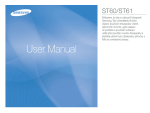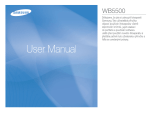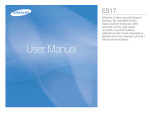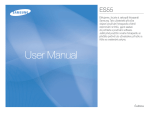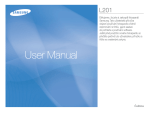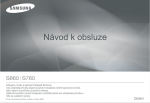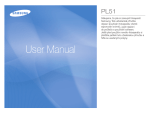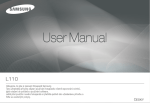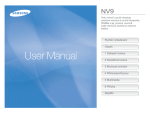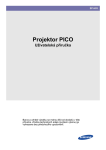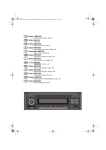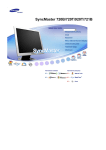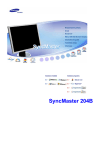Download Samsung WP10 Uživatelská přiručka
Transcript
Pokyny Seznámení s fotoaparátem PĜi používání fotoaparátu dodržujte následující postup. Instalace ovladaþe a aplikace Chcete-li používat fotoaparát spolu s poþítaþem, musíte nejdĜíve nainstalovat aplikaþní software. Poté mĤžete snímky exponované fotoaparátem ukládat do poþítaþe a upravovat pomocí editaþního programu. PoĜízení snímku Exponujte snímek. (str. 23) PĜipojení kabelu rozhraní USB Dodaný kabel USB zapojte do portu USB poþítaþe a do propojovacího konektoru USB na fotoaparátu. (str. 96) Kontrola zapnutí fotoaparátu Zkontrolujte, zda je fotoaparát zapnutý. Pokud je vypnutý, zapnČte jej stiskem tlaþítka na fotoaparátu. Kontrola [VymČnitelný disk] SpusĢte aplikaci PrĤzkumník systému Windows a vyhledejte položku [Vyjímatelný disk]. (str. 97) DČkujeme, že jste si zakoupili digitální fotoaparát Samsung. PĜed použitím fotoaparátu si dĤkladnČ prostudujte tento návod. PotĜebujete-li služby poprodejního servisu, pĜineste do servisního stĜediska fotoaparát vþetnČ pĜíslušenství, které by mohlo být zdrojem poruchy (napĜ. baterii, pamČĢovou kartu atd.). Chcete-li se vyhnout možnému zklamání, pĜed použitím (napĜ. na významné události, výletu atd.) nejdĜíve zkontrolujte Ĝádnou þinnost fotoaparátu. Spoleþnost Samsung nenese žádnou odpovČdnost za ztráty nebo škody zpĤsobené chybnou funkcí fotoaparátu. Tuto pĜíruþku uschovejte na bezpeþném místČ. Pokud použijete ke kopírování obrázkĤ z pamČĢové karty do poþítaþe þteþku karet, snímky mohou být poškozené. PĜed pĜenosem snímkĤ z fotoaparátu do poþítaþe zkontrolujte, zda k propojení fotoaparátu a poþítaþe používáte kabel USB dodaný s fotoaparátem. NezapomeĖte, že výrobce nenese žádnou odpovČdnost za poškození nebo ztrátu dat na pamČĢové kartČ z dĤvodĤ použití þteþky pamČĢových karet. Obsah, obrázky a technické údaje obsažené v této uživatelské pĜíruþce mohou být zmČnČny bez pĜedchozího upozornČní. Chcete-li zachovat vodotČsnost, doporuþuje se jednou za rok vymČnit vodotČsné souþásti. S požadavkem na výmČnu vodotČsných souþástí se obraĢte na váš nejbližší servis spoleþnosti Samsung. ÄMicrosoft, Windows a logo Windows jsou registrované ochranné známky spoleþnosti Microsoft Corporation, Inc. v USA a dalších zemích. ÄAdobe a Reader jsou ochranné známky nebo registrované ochranné známky v USA a dalších zemích. ÄVšechny další obchodní nebo výrobní známky uvedené v této pĜíruþce jsou registrovanými ochrannými známkami nebo ochrannými známkami pĜíslušných firem. ÄInformace o licenci k otevĜenému zdrojovému kódu najdete v souboru „OpenSourceInfo.pdf“ na dodaném disku CD. 1 Nebezpeþí Varování NEBEZPEýÍ oznaþuje bezprostĜednČ nebezpeþné situace, které mohou vést ke zranČní nebo smrti osob. VAROVÁNÍ oznaþuje bezprostĜednČ nebezpeþné situace, které mohou vést k vážnému zranČní nebo smrti osob. Nepokoušejte se fotoaparát jakýmkoliv zpĤsobem upravovat. Pokud Nepoužívejte blesk v bezprostĜední blízkosti lidí nebo zvíĜat. Aktivace tak uþiníte, mĤžete zpĤsobit požár, zranČní, úraz elektrickým proudem nebo vážnČ poškodit fotoaparát. Kontrola vnitĜních þástí, údržba a opravy mohou být provádČny pouze autorizovaným servisním stĜediskem fotoaparátĤ Samsung. Tento výrobek neumísĢujte v blízkosti hoĜlavých nebo vznČtlivých plynĤ – mohli byste tím zvýšit riziko exploze. Pokud do fotoaparátu vnikla jakákoliv tekutina nebo cizí pĜedmČt, nepoužívejte ho. PĜístroj neprodlenČ vypnČte a odpojte jej od napájecího zdroje. Kontaktujte prodejce nebo autorizované servisní stĜedisko fotoaparátĤ Samsung. Nepokraþujte v používání fotoaparátu, protože hrozí jeho vznícení, pĜípadnČ úraz elektrickým proudem. Do pĜístupových otvorĤ na fotoaparátu (jako je napĜ. štČrbina pro zasunutí pamČĢové karty, prostor baterie) nevkládejte ani nezasouvejte žádné kovové, hoĜlavé nebo jiné cizí pĜedmČty. Hrozí nebezpeþí úrazu elektrickým proudem nebo vzniku požáru. Pokud máte vlhké ruce, s fotoaparátem nemanipulujte. Hrozí nebezpeþí úrazu elektrickým proudem. 2 blesku pĜímo u oþí mĤže vést k poškození zraku. Z bezpeþnostních dĤvodĤ uchovejte tento výrobek mimo dosah dČtí a zvíĜat a zabraĖte tak možným nehodám, napĜ.: - Spolknutí baterie nebo malých souþástí. V pĜípadČ nehody ihned vyhledejte lékaĜe. - Pohyblivé þásti fotoaparátu mohou zpĤsobit zranČní. Baterie a fotoaparát se mohou vlivem dlouhého používání zahĜát a zpĤsobit nefunkþnost fotoaparátu. Pokud se tak stane, nechte fotoaparát nČkolik minut v klidu, aby mohl vychladnout. Fotoaparát nevystavujte pĜíliš vysokým teplotám, napĜ. v uzavĜeném automobilu, na pĜímém slunci þi na jiných místech s extrémními teplotami. PĤsobení vysokých teplot mĤže nepĜíznivČ pĤsobit na pouzdro fotoaparátu a jeho vnitĜní komponenty, pĜípadnČ mĤže zpĤsobit požár. BČhem používání nezakrývejte fotoaparát ani nabíjeþku. TČlo pĜístroje se mĤže pĜehĜát a zdeformovat nebo zpĤsobit požár. Fotoaparát i jeho pĜíslušenství používejte výhradnČ v dobĜe vČtraných místech. UpozornČní UPOZORNċNÍ oznaþuje potenciálnČ nebezpeþné situace, které mohou vést k lehkému nebo stĜednČ závažnému zranČní. NetČsnící, pĜehĜáté nebo poškozené baterie mohou zpĤsobit požár nebo zranČní. - Ve fotoaparátu používejte jen stanovenou a doporuþenou baterii. - Zkratovanou, pĜehĜátou nebo poškozenou baterii nevhazujte do ohnČ. - Nevkládejte baterii s opaþnou polaritou. Neplánujete-li fotoaparát delší dobu používat, baterii vyjmČte. Z baterie by mohl uniknout elektrolyt, který vyvolává korozi, a trvale poškodit souþásti fotoaparátu. Nepoužívejte blesk, pokud se jej dotýkáte rukama nebo jakýmkoli pĜedmČtem. Nedotýkejte se blesku po jeho opakovaném používání. Mohlo by dojít k popálení. Pokud je fotoaparát pĜipojen k síĢovému adaptéru a je zapnutý, nepohybujte s ním. Po použití vždy nejdĜíve fotoaparát vypnČte a potom odpojte kabel z elektrické zásuvky. Poté, ještČ než s fotoaparátem pohnete, se ujistČte, zda jsou odpojeny všechny propojovací kabely jiných zaĜízení. Pokud tak neuþiníte, mĤžete kabely nebo konektory poškodit a zpĤsobit požár þi úraz elektrickým proudem. Dejte pozor a nedotýkejte se objektivu. Zabráníte tak nejasným snímkĤm nebo pĜípadnému poškození fotoaparátu. PĜi expozici snímkĤ nezakrývejte objektiv ani blesk. Používáte-li fotoaparát pĜi nízkých teplotách, mohou nastat následující pĜípady. Nejedná se o závadu pĜístroje a správná þinnost pĜístroje bude obvykle obnovena pĜi normální teplotČ. - Zapnutí LCD displeje trvá déle a zobrazované barvy se mohou lišit od skuteþných. - Po zmČnČ kompozice mĤže pĜetrvávat obraz na LCD displeji. Ponecháte-li v blízkosti pouzdra fotoaparátu kreditní kartu, mĤže se její záznam poškodit. V blízkosti pouzdra fotoaparátu neponechávejte karty s magnetickým záznamem. Je velice pravdČpodobné, že poþítaþ poškodíte, jestliže zapojíte konektor s 20 vývody do portu USB poþítaþe. Nikdy nezapojujte do portu USB poþítaþe konektor s 20 vývody. Neotvírejte kryt baterie nebo konektoru USB pod vodou, tj. pĜi potápČní v moĜi nebo jezeĜe. Kryt baterie nebo konektoru USB neotvírejte ani vlhkou rukou. MĤže dojít k úrazu elektrickým proudem nebo poškození fotoaparátu. 3 Obsah PěIPRAVEN 007 PĜehled pĜíslušenství 007 007 008 008 009 010 010 011 011 011 012 015 016 018 020 Obsah balení PĜíslušenství prodávané samostatnČ Popis ovládacích prvkĤ ZepĜedu a shora ZpČt Zespodu Tlaþítko s 5 funkcemi Indikátor samospouštČ Indikátor stavu fotoaparátu Ikona režimu PĜipojení ke zdroji napájení Vložení pamČĢové karty Pokyny k používání pamČĢové karty Údržba vodotČsnosti První použití fotoaparátu ZÁZNAM 021 Indikátor na LCD displeji 4 022 023 023 023 025 025 027 028 Použití nabídky SpuštČní režimu záznamu Volba režimĤ Použití režimu Smart Auto Použití režimu Program Použití režimĤ Scéna Použití režimu Videoklip Záznam vide sekvence HD (High Definition) 028 029 030 030 030 031 032 033 034 035 037 038 038 038 039 040 040 041 041 042 043 046 047 047 047 Záznam videoklipu bez zvuku Na které skuteþnosti je tĜeba pĜi expozici snímkĤ pamatovat Nastavení fotoaparátu pomocí tlaþítek Tlaþítko Napájení Tlaþítko SpouštČ Tlaþítko transfokátoru Tlaþítko Info (DISP) / Nahoru Tlaþítko Makro / DolĤ Aretace ostĜení Tlaþítko Blesk / Vlevo Tlaþítko SamospoušĢ / Vpravo Tlaþítko MENU Tlaþítko OK Snímání Aktivace funkcí pomocí tlaþítka MENU Velikost snímku / Rozlišení videa Kvalita / Snímková frekvence Korekce expozice ISO Vyvážení bílé barvy Rozpozn. tváĜe Inteligentní úprava FR Tón tváĜe Retuš tváĜe Typ automatického ostĜení Obsah 048 048 049 050 051 051 052 052 052 053 053 054 054 MČĜení expozice Volba foto. stylu Inteligentní filtr Nast.obr. ACB Režim snímání DIS Stabilizace obrazu pĜi záznamu videoklipu Inteligentní detekce scény Hlasová poznámka Hlasový záznam Záznam zvuku Nastavení záznamu videoklipu NASTAVENÍ 055 Nabídka Zvuk 055 055 055 055 055 056 056 056 056 056 Zvuk Hlasitost Zvuk pĜi zapnutí Zvuk závČrky Pípnutí Zvuk AF Nabídka Nastavení Displej Language Popis funkce 057 057 057 057 058 058 058 059 059 059 060 060 061 061 062 Úvodní obrázek Jasný displ. Náhled Úsporný režim Nastavení Formátování pamČti Inicializace Nastavení data, þasu a formátu data ýasové pásmo Název souboru Tisk data poĜízení snímku Automatické vypnutí Pomocné svČtlo automatického ostĜení Volba typu videovýstupu Nastavení sbČrnice USB PěEHRÁVÁNÍ 063 SpuštČní režimu pĜehrávání 063 063 064 064 065 065 066 066 PĜehrávání snímkĤ PĜehrávání videoklipĤ Funkce zachycení snímku z videoklipu PĜehrávání nahraného zvukového záznamu PĜehrávání nahrané hlasové poznámky Indikátor na LCD displeji Nastavení fotoaparátu pomocí tlaþítek Tlaþítko režimu PĜehrávání 5 Obsah 066 066 069 069 070 070 071 6 073 073 074 074 075 076 078 078 078 079 079 079 080 080 080 081 081 082 Tlaþítko Náhled / ZvČtšení Smart Album Tlaþítko Info (DISP) / Nahoru Tlaþítko PĜehrávání a pauza/OK Tlaþítko Doleva/Doprava/DolĤ/MENU Tlaþítko Vymazat Nastavení funkce pĜehrávání pomocí LCD displeje Upravit ZmČna velikosti Otáþení snímku Volba foto. stylu Inteligentní filtr Nast.obr. SpuštČní Prezentace snímkĤ SpusĢte Prezentaci snímkĤ VýbČr snímkĤ Nastavení intervalu pĜehrávání Nastavení doprovodné hudby Nastavení efektĤ Prezentace snímkĤ Soubor - možnosti Vymazání snímkĤ Ochrana snímkĤ Úpravy seznamu tváĜí Hlasová poznámka DPOF 084 Kopírování na kartu PICTBRIDGE 085 PictBridge 086 086 087 PictBridge: VýbČr snímku PictBridge: Nastavení tisku PictBridge: Resetovat DODATEK 087 DĤležitá upozornČní 089 090 092 Varovná hlášení DĜíve než kontaktujete servisní stĜedisko Technické údaje SOFTWARE 095 PĜenos souborĤ do poþítaþe 095 099 099 101 (ve Windows) Pro uživatele Windows PĜenos souborĤ do poþítaþe (pro Mac) Pro uživatele Mac Otázky a odpovČdi PĜehled pĜíslušenství PĜed použitím fotoaparátu zkontrolujte, zda balení obsahuje všechny komponenty. Obsah balení se mĤže lišit podle prodejního regionu. Chcete-li zakoupit volitelné pĜíslušenství, kontaktujte nejbližšího prodejce nebo autorizované servisní stĜedisko Samsung. Skuteþný vzhled souþástí a pĜíslušenství nemusí pĜesnČ odpovídat vyobrazení. Obsah balení Fotoaparát Nabíjecí baterie SíĢový adaptér / kabel USB ěemínek AV kabel Nabíjeþ akumulátoru Disk CD se softwarem (Uživatelská pĜíruþka je pĜiložena.) Návod k rychlému spuštČní PĜíslušenství prodávané samostatnČ PamČĢová karta typu SD, SDHC nebo (viz str.17) Pouzdro fotoaparátu 7 Popis ovládacích prvkĤ ZepĜedu a shora Blesk Tlaþítko napájení Tlaþítko spouštČ Reproduktor Objektiv koncovka USB / AV / DC Oþko na Ĝemínek 8 Indikátor samospouštČ / Kontrolka AF Mikrofon Popis ovládacích prvkĤ ZpČt Indikátor stavu fotoaparátu Tlaþítko transfokátoru Tlaþítko MODE LCD displej Tlaþítko s 5 funkcemi Tlaþítko Fn / Mazání Tlaþítko MENU Tlaþítko režimu pĜehrávání 9 Popis ovládacích prvkĤ Zespodu Tlaþítko s 5 funkcemi Prostor baterie Tlaþítko Info / Nahoru Tlaþítko OK / PĜehrávání a Pauza Tlaþítko SamospoušĢ / Vpravo Tlaþítko Blesk/Vlevo Držák baterie Tlaþítko Makro / DolĤ Otvor pro pamČĢovou kartu Kryt prostoru baterie Závit stativu Ä Chcete-li otevĜít kryt prostoru na baterie, posuĖte páþku krytu baterie ve smČru šipky. 10 Popis ovládacích prvkĤ Indikátor samospouštČ Ikona Stav Bliká Ikona režimu Popis - Prvních 8 sekund indikátor bliká v sekundových intervalech. - Poslední 2 sekundy indikátor rychle bliká v 0,25sekundových intervalech. Podrobnosti o nastavení režimu fotoaparátu naleznete na stranČ 23. REŽIM Bliká REŽIM Bliká První snímek bude exponován za 10 sekund a druhý snímek o 2 sekundy pozdČji. IKONA Stav REŽIM Popis Zapnutí Indikátor se rozsvítí a zhasne, jakmile je fotoaparát pĜipraven k poĜízení snímku. Po expozici snímku Indikátor bliká bČhem ukládání snímku a zhasne, jakmile je fotoaparát pĜipraven k poĜízení dalšího snímku. Program Scéna Video Smart Movie - Aqua Snímek s retuší Snímek dle vzoru Noc Portrét DČti Krajina Detail Text Západ Slunce Svítání ProtisvČtlo OhĖostroj Pláž&sníh - IKONA PĜed expozicí snímku indikátor po dobu 2 sekund rychle bliká v 0,25sekundových intervalech. Indikátor stavu fotoaparátu Smart Auto SCÉNA IKONA REŽIM IKONA Baterie blesku se nabíjí Indikátor bliká. PĜi pĜipojení kabelu USB k poþítaþi Indikátor se rozsvítí (Po inicializaci zaĜízení zhasne LCD displej) REŽIM IKONA PĜenos dat do poþítaþe Indikátor bliká (LCD displej nesvítí). nebo z poþítaþe REŽIM PĜi pĜipojení kabelu USB k tiskárnČ Indikátor bliká. IKONA Když tiskárna tiskne Indikátor bliká. REŽIM PĜi aktivaci automatického Indikátor se rozsvítí (Fotoaparát zaostĜil na objekt) ostĜení Indikátor bliká. (Fotoaparát na objekt nezaostĜil) IKONA 11 PĜipojení ke zdroji napájení Doporuþujeme používat nabíjecí baterii BP70A dodávanou s tímto fotoaparátem. PĜed použitím fotoaparátu baterii nejdĜíve nabijte. Technické parametry nabíjecí baterie BP70A Model BP70A Typ Lithium-iontová Kapacita 740mAh NapČtí 3.7V Doba nabíjení PĜibližnČ 150 minut Poþet snímkĤ a životnost baterie: s baterií BP70A Životnost baterie / Poþet snímkĤ Snímek Videoklip Podmínky Použití plnČ nabité baterie, výchozí nastavení, režim Program, interval mezi jednotlivými snímky: 30 S. Cca 90 min./ Po každém snímku zmČna polohy Cca 180 snímkĤ transfokátoru v rámci celého rozsahu (W-T). Použití blesku pro každý druhý snímek. Použití fotoaparátu po dobu 5 minut a potom vypnutí na 1 minutu. Cca 70 min. Použití plnČ nabité baterie, velikostí snímku 640x480 a snímkovou frekvencí 30 fps Ä Tyto údaje jsou mČĜeny za standardních podmínek daných spoleþností Samsung a mohou se lišit v závislosti na podmínkách postupu uživatele. 12 DĤležité informace týkající se použití baterie Pokud fotoaparát nepoužíváte, vypnČte jej. Pokud fotoaparát nebudete používat delší dobu, baterii vyjmČte. Ponecháte-li baterii ve fotoaparátu, postupnČ ztrácí výkon a mĤže dojít k úniku elektrolytu. Nízké teploty (nižší než 0 °C) mohou ovlivnit výkon baterie a zkrátit její životnost. Za normální teploty se baterie obvykle zotaví. PĜi dlouhodobém používání se mĤže tČlo fotoaparátu zahĜívat. Tento stav je normální. PĜipojíte-li kabel USB k síĢovému adaptéru, mĤžete jej používat jako napájecí kabel a dobíjet s ním náhradní baterie. - Použití napájecího kabelu: PĜipojte síĢový adaptér ke kabelu USB.Lze jej použít jako napájecí kabel. - Použití kabelu USB Odpojte: síĢový adaptér. Pomocí kabelu USB nyní mĤžete pĜenášet uložené obrázky do poþítaþe (str. 96) nebo jej použít k napájení fotoaparátu. PĜipojení ke zdroji napájení DĤležité informace týkající se použití kabelu USB Použijte kabel USB správných technických parametrĤ. Je-li fotoaparát pĜipojen k poþítaþi pĜes rozboþovaþ USB: fotoaparát pĜipojte pĜímo k poþítaþi. Jsou-li fotoaparát nebo další zaĜízení pĜipojena souþasnČ k poþítaþi: odpojte tato zaĜízení. Fotoaparát nelze detekovat, je-li pĜipojen k portu USB na pĜední stranČ poþítaþe. V takovém pĜípadČ použijte port USB na zadní stranČ poþítaþe. Pokud port USB poþítaþe nesplĖuje podmínky pro standardní výstupní napájení (5 V, 500 mA), baterie fotoaparátu se nebude dobíjet. PĜed použitím kabelĤ nebo síĢového adaptéru zkontrolujte správné zapojení a nezapojujte je silou. Mohlo by dojít k poškození kabelĤ nebo fotoaparátu. Pokud se indikátor nabíjení na síĢovém adaptéru po vložení nabíjecí baterie nerozsvítí ani nerozbliká, zkontrolujte, zda je baterie vložena správnČ. Pokud baterii nabíjíte pĜi zapnutém fotoaparátu, baterii nelze zcela nabít. PĜi nabíjení proto fotoaparát vypnČte. Indikace nabíjení diodou LED na nabíjeþce Indikátor nabíjení Probíhá nabíjení Pokyny pro nabíjení nabíjecí baterii Indikátor svítí þervenČ. Nabíjení je dokonþeno Indikátor svítí zelenČ. Chyba nabíjení Indikátor je vypnutý nebo bliká. Pokud je nabíjená baterie zcela vybitá, nezapínejte souþasnČ fotoaparát. Baterie není dostateþnČ nabitá. PĜed použitím fotoaparátu baterii nabíjejte alespoĖ po dobu 10 minut. Nepoužívejte þasto blesk nebo nepoĜizujte videoklip, byla-li zcela vybitá baterie nabíjena jen krátce. Nabíjecí baterie by se mohla znovu vybít a fotoaparát by se pak vypnul, pĜestože je k nČmu pĜipojena nabíjeþka. 13 PĜipojení ke zdroji napájení PĜi používání baterie dodržujte následující pokyny. V opaþném pĜípadČ mĤže dojít k tvorbČ tepla, požáru nebo výbuchu. Ɣ Je-li baterie deformovaná, obraĢte se na servis. MĤže pĜedstavovat fyzické nebezpeþí. Ɣ Používejte pouze doporuþený nabíjeþ baterií. Ɣ Nepokládejte pĜístroj do blízkosti ohnČ. Ɣ Nevkládejte pĜístroj do mikrovlnné trouby. Ɣ Nenechávejte pĜístroj ve vozidle v horkém poþasí (v létČ). Ɣ Nepokládejte pĜístroj do prostĜedí s vysokou teplotou a vlhkostí. Ɣ Nepoužívejte pĜístroj delší dobu na koberci, pĜikrývce nebo elektrické matraci. Ɣ Nenechávejte pĜístroj zapnutý v místech bez proudČní vzduchu. Ɣ Dbejte, aby prostor pro baterii nepĜicházel do kontaktu s pĜedmČty, jako jsou náhrdelník, mince, klíþe, hodinky a podobnČ. Ɣ Používejte druhou sadu lithiových baterií se zárukou od výrobce. Ɣ Nepokoušejte se rozebírat nebo propíchnout pĜístroj ostrým pĜedmČtem. Ɣ Na pĜístroj pĜíliš netlaþte. Ɣ Nenechte pĜístroj spadnout a chraĖte jej pĜed otĜesy. Ɣ Nevystavujte pĜístroj teplotČ vyšší než 60 °C (140 °F). Ɣ Nevystavujte pĜístroj vodČ nebo vlhkosti. 14 Pokyny pro likvidaci Ɣ PĜi správné likvidaci použité baterie postupujte podle pokynĤ pro likvidaci. Ɣ Baterii nelikvidujte v ohni. Ɣ Pokyny pro likvidaci se mohou lišit v závislosti na zemi nebo regionu. Postupujte podle uvedené metody likvidace. Pokyny pro nabíjení baterie Ɣ Nenabíjejte baterii jiným zpĤsobem než zpĤsobem uvedeným v návodu k použití. V opaþném pĜípadČ mĤže dojít k požáru nebo výbuchu. PĜipojení ke zdroji napájení Vložení pamČĢové karty Baterii vkládejte podle obrázku PamČĢovou kartu vkládejte podle obrázku. - Pokud fotoaparát po vložení baterie nelze zapnout, zkontrolujte správnost polarity baterie (+ / -). - Pokud je kryt prostoru pro baterii otevĜen, netlaþte na nČj silou. Mohli byste jej poškodit. - PĜed vložením pamČĢové karty vypnČte fotoaparát. - PamČĢovou kartu vložte tak, aby štítek na její pĜední stranČ smČĜoval k pĜední þásti fotoaparátu (objektivu) a konektory k zadní þásti fotoaparátu (displeji). - Nevkládejte pamČĢovou kartu do fotoaparátu opaþnČ. Pokud tak uþiníte, mĤže dojít k poškození otvoru pamČĢové karty. O stavu baterie informuje þtyĜstavový indikátor zobrazený na LCD displeji. Indikátor stavu baterie Nízká kapacita Nízká kapacita Baterie je vybitá. baterie (PĜipravte baterie (PĜipravte Baterie je plnČ (Nabijte ji nebo se na nabití nebo se na nabití nebo Stav baterie nabitá. použijte náhradní použití záložní použití záložní baterii.) baterie.) baterie.) Ä Jestliže fotoaparát a baterii používáte na extrémnČ chladném nebo horkém místČ, mĤže se stav baterie uvedený na LCD displeji lišit od skuteþnosti 15 Pokyny k používání pamČĢové karty Pokud poprvé používáte novČ zakoupenou pamČĢovou kartu, kartu obsahující data, která fotoaparát nemĤže rozpoznat, nebo kartu, která obsahuje snímky z jiného fotoaparátu, nezapomeĖte ji zformátovat (viz str. 58). Kdykoli vkládáte nebo vyjímáte pamČĢovou kartu, vždy nejprve vypnČte fotoaparát. PĜi dlouhodobém opakovaném používání pamČĢové karty se mĤže snížit její výkon. V takovém pĜípadČ je tĜeba zakoupit novou pamČĢovou kartu. Na opotĜebení pamČĢové karty bČžným používáním se záruka spoleþnosti Samsung nevztahuje. PamČĢová karta je citlivé elektronické zaĜízení. Neohýbejte ji, neházejte s ní a nevystavujte ji silným nárazĤm. PamČĢovou kartu neskladujte v prostĜedí se silným elektrickým nebo magnetickým polem, napĜ. v blízkosti reproduktorĤ nebo televizních pĜijímaþĤ. Kartu nepoužívejte ani neskladujte v prostĜedí s extrémními teplotami. Zamezte ušpinČní pamČĢové karty a jejímu kontaktu s jakoukoli tekutinou. Pokud se tak stane, kartu oþistČte mČkkou utČrkou. V dobČ, kdy kartu nepoužíváte, ji skladujte v pouzdĜe. BČhem a po delším užívání si mĤžete všimnout, že je pamČĢová karta horká. Tento stav je normální. Nepoužívejte pamČĢovou kartu, kterou používáte v jiném digitálním fotoaparátu. Chcete-li ji pĜesto použít, musíte ji v tomto fotoaparátu nejprve naformátovat. Nepoužívejte pamČĢovou kartu zformátovanou v jiném fotoaparátu nebo þteþce pamČĢových karet. 16 Nastane-li nČkterý z níže uvedených pĜípadĤ, uložená data mohou být poškozena: - PĜi nesprávném použití pamČĢové karty. - Dojde-li k vypnutí napájení nebo k vyjmutí pamČĢové karty bČhem záznamu, mazání (formátování) nebo þtení. Spoleþnost Samsung nemĤže nést odpovČdnost za ztracená data. DĤležitá data doporuþujeme zálohovat na jiná média, jako napĜ. disketa, pevný disk, disk CD atd. Není-li k dispozici dostatek pamČti: Objeví se hlášení [PamČĢ plná] a fotoaparát pĜestane pracovat. Chcete-li zajistit potĜebné množství pamČti, vymČĖte pamČĢovou kartu nebo z karty vymažte uložené nepotĜebné snímky. Nevyjímejte pamČĢovou kartu, bliká-li indikátor stavu fotoaparátu – mĤže dojít k poškození dat, která jsou na kartČ uložena. Pokyny k používání pamČĢové karty Ve fotoaparátu mĤžete používat pamČĢové karty typu SD/SDHC. Používáte-li kartu typu SD o velikosti 1 GB, využijete kapacitu následujícím zpĤsobem. Uvedené údaje jsou pouze informativní, neboĢ kapacita snímkĤ mĤže být ovlivnČna fotografovaným motivem i typem pamČĢové karty. Velikost uloženého Velmi obrázku jemná Konektor karty PĜepínaþ ochrany proti zápisu Štítek Snímek [PamČĢová karta SD (Secure Digital)] PamČĢová karta SD/SDHC je vybavena ochranou proti zápisu, která chrání snímky pĜed vymazáním nebo zformátováním. Posunete-li pĜepínaþ smČrem ke spodní þásti pamČĢové karty SD/SDHC, budou data chránČna. Posunutím pĜepínaþe smČrem k horní þásti pamČĢové karty SD/SDHC ochranu dat zrušíte. PĜed fotografováním posuĖte pĜepínaþ smČrem k horní þásti pamČĢové karty SD/SDHC. Videoklip Jemná Normální 60 fps 30 fps 15 fps Asi 134 Asi 220 Asi 329 - - - Asi 152 Asi 249 Asi 371 - - - Asi 181 Asi 296 Asi 438 - - - Asi 200 Asi 328 Asi 487 - - - Asi 313 Asi 510 Asi 751 - - - Asi 494 Asi 789 Asi 1154 - - - Asi 1731 Asi 2597 Asi 3463 - - - - - - - - - - - - Asi Asi 00:14'25" 00:28'17" Asi Asi 00:41'31" 01:50'45" Asi Asi Asi 01:29'48" 02:38'14" 03:47'36" - Páèka W/T transfokátoru není bìhem nahrávání videa funkèní. Doba záznamu mĤže záviset na nastaveném pĜiblížení. NČkterá videa byla nahrána postupnČ, aby se zjistila celková délka záznamu. 17 Údržba vodotČsnosti Fotografovat pod vodou mĤžete bČžnČ v moĜi, jezeĜe nebo podobných prostĜedích. VodotČsnost fotoaparátu zaruþuje jeho funkci do maximální hloubky 3 m po dobu jedné hodiny. PĜed a po použití fotoaparátu je zapotĜebí zajistit odpovídající údržbu vodotČsnosti, která je popsána dále. Ŷ PĜed použitím fotoaparátu 1. Zkontrolujte, že na fotoaparátu není zachycena špína, prach nebo písek a þoþky jsou þisté. - Pokud na krytu baterie nebo konektoru USB ulpívají cizí pĜedmČty nebo vlhkost, oþistČte je mČkkým hadĜíkem, který nepouští vlákna. Zkontrolujte také, zda není poškrábaný vodotČsný obal. Kryt USB Ŷ Pravidla použití fotoaparátu - Nepoužívejte fotoaparát ve vČtší hloubce než 3 m pod vodou. - Nepoužívejte fotoaparát pod vodou déle než jednu hodinu bez vynoĜení. - Neotvírejte kryt baterie a konektoru USB pod vodou. - Fotoaparát nepoužívejte v horké vodČ. - Nepokládejte fotoaparát na písek. Písek mĤže vniknout do reproduktoru nebo mikrofonu a v pĜípadČ, že fotoaparát ponecháte delší dobu na pĜímém slunci, mĤže dojít k jeho nepĜimČĜenému zahĜátí. - VodotČsné vlastnosti se mohou zhoršit, pokud na fotoaparát pĤsobí silné vibrace, pĜi pádech nebo pĤsobení tlaku. - PĜíslušenství dodávané s fotoaparátem není vodotČsné. Kryt prostoru baterie Ŷ Po použití fotoaparátu 1. Po vynoĜení zajistČte, aby veškerá voda a prach byly z fotoaparátu odstranČny suchým hadĜíkem. 2. Dbejte, aby se pĜi zavírání krytu baterie a konektoru USB ozvalo zaklapnutí, které potvrzuje, že oba kryty jsou dobĜe uzavĜeny. Ɣ Neotvírejte kryt prostoru baterie nebo konektoru USB mokrou rukou nebo ve vlhkém nebo prašném prostĜedí (napĜíklad pod vodou nebo v moĜi). 18 2. Nejprve zavĜete kryty baterie a konektoru USB a pak pod tekoucí vodou umyjte písek, cizí pĜedmČty a prach, pĜípadnČ pĜed umytím fotoaparát ponoĜte na 2 až 3 minuty do þisté vody. - Neotírejte fotoaparát tekutinami, jako jsou mýdlová voda, þistící prostĜedky nebo alkohol. 3. Po vytažení fotoaparátu z þisté vody nechte zaĜízení oschnout na místČ s dostateþným proudČním vzduchu. Údržba vodotČsnosti 4. Po otevĜení mohou být v krytu prostoru baterie a konektoru USB kapky vody. PĜed uložením fotoaparátu tyto kapky vysušte. Ŷ Uložení a údržba - Neuchovávejte fotoaparát na místech s pĜíliš vysokými nebo nízkými teplotami. Mohlo by dojít k poškození vodotČsnosti. - Nepoužívejte žádné chemikálie, které by mČly zajistit oþištČní, pĜedcházet korozi nebo opravit fotoaparát. Mohlo by dojít k poškození vodotČsnosti. - Jednou za rok vymČĖte vodotČsné souþásti – jedná se o spotĜební díly. S požadavkem na výmČnu vodotČsných souþástí se obraĢte na váš nejbližší servis spoleþnosti Samsung. Vzhledem k tomu, že zneþištČní þoþek cizími pĜedmČty mĤže zpĤsobit poškození fotoaparátu, dodržujte následující postup umytí fotoaparátu. 1. Dbejte, aby se pĜi zavírání krytu baterie a konektoru USB ozvalo zaklapnutí, které potvrzuje, že oba kryty jsou dobĜe uzavĜeny. 2. NaplĖte nádobu nebo velkou sklenici vodou a ponoĜte do ní fotoaparát objektivem dolĤ. Pak fotoaparátem zatĜeste. 3. Pokud tímto postupem cizí pĜedmČty nesmyjete, umyjte fotoaparát pĜímo pod prudce tekoucí vodou. 19 První použití fotoaparátu PĜed prvním použitím ýasové pásmo. PĜed prvním použitím plnČ nabijte dobíjecí baterii. Po prvním zapnutí fotoaparátu se na displeji LCD objeví výzva k zadání data, þasu, þasového pásma a výbČru jazyka. Po nastavení data, þasu, þasového pásma a jazyka se tato nabídka již nezobrazí. PĜed použitím fotoaparátu nastavte datum, þas, þasové pásmo a jazyk. 1. Vyberte nabídku [Time Zone] pomocí tlaþítek Nahoru/DolĤ a stisknČte tlaþítko Vpravo. 2. Stisknutím tlaþítka Doleva/Doprava vyberte požadovaný režim. Time Zone London [GMT +00:00] 2010/01/01 Back Ä Další informace o svČtovém þase naleznete na stranČ 59. PĜed prvním použitím plnČ nabijte dobíjecí baterii. 1. Vyberte nabídku [Language] pomocí tlaþítek Nahoru/DolĤ a stisknČte tlaþítko Vpravo. 2. Pomocí tlaþítek Nahoru/DolĤ vyberte požadovanou podnabídku a stisknČte tlaþítko OK. Language Date & Time Time Zone 01:00 PM DST :English English :10/01/01 䚐ạ㛨 :London Français Deutsch Español Italiano Back Set Nastavení data, þasu a formátu data 1. Vyberte nabídku [Date&Time] pomocí tlaþítek Nahoru/DolĤ a stisknČte tlaþítko Vpravo. 2. Pomocí tlaþítek Nahoru/DolĤ/Vlevo/ Vpravo vyberte požadovanou podnabídku a stisknČte tlaþítko OK. Language :English Date & Time :2010/01/01 yyyy Zone mm dd Time 2010 / 01 / 01 Back :London 13:00 Off Set Tlaþítko Vlevo / Vpravo : Zvolí typ svČtového þasu/ roku/mČsíce/ dne/hodin/ minut/data. Tlaþítko Nahoru / DolĤ : MČní hodnotu aktuální položky. 20 Indikátor na LCD displeji LCD displej zobrazuje informace o funkcích a volbách. ý. Popis 5 Baterie Ikony Str.15 6 Velikost snímku / Rozlišení videa Str.40 7 Kvalita obrazu / Snímková frekvence Str.40 8 MČĜení expozice Str.48 9 Blesk Str.35 10 SamospoušĢ Str.37 11 Makro Str.33 12 Rozpozn. tváĜe 13 Datum / ýas Str.43 2010/01/01 01:00 PM Lišta optického nebo digitálního zoomu, míra pĜiblížení UpozornČní na nebezpeþí 15 otĜesĤ fotoaparátu ý. 1 Popis Ikony Režim záznamu Stránka Str.23 2 Hlasová poznámka 3 Poþet dostupných zbývajících snímkĤ 00001 Str.17 Zbývající délka záznamu 00:00:00 Str.17 4 Ikona pamČĢové karty / Ikona vnitĜní pamČti Str.53 - Str.59 Str.31 14 [Snímek a kompletní stav] Stránka Str.29 16 Rámeþek automatického zaostĜení Str.47 17 DIS Str.52 18 Režim snímání Str.51 Inteligentní filtr / Nast.obr. 19 / Volba foto. stylu Str.49/ 50/48 20 ISO / Zvuk Str.41/54 21 Vyvážení bílé barvy Str.42 22 Korekce expozice 23 Hodnota clony/Rychlost závČrky Str.41 F3.6, 1/30 Str.26 21 Použití nabídky 1. ZapnČte fotoaparát a stisknČte tlaþítko MENU. Zobrazí se nabídka pro jednotlivé režimy fotoaparátu. Velikost snímku Snímání Kvalita Zvuk EV Displej ISO Nastavení Vyvážení bílé Rozpozn. tváĜe Inteligentní úprava FR Konec ZmČnit 2. Tlaþítka Nahoru a DolĤ slouží k procházení položkami nabídky. Velikost snímku Snímání Kvalita Zvuk EV Displej ISO Nastavení StisknČte tlaþítko NAHORU nebo DOLģ. Vyvážení bílé Hlasitost Snímání Úvodní zvuk Zvuk Zvuk závČrky Displej Pípnutí Nastavení Zvuk autofokusu Rozpozn. tváĜe Inteligentní úprava FR Konec ZmČnit Konec ZmČnit 3. Pomocí tlaþítek Doleva a Doprava mĤžete vybrat podnabídku. Hlasitost Snímání Úvodní zvuk Zvuk Zvuk závČrky Displej Pípnutí Nastavení Konec Zvuk autofokusu ZmČnit StisknČte tlaþítko VLEVO nebo VPRAVO. Hlasitost :StĜednČ Úvodní zvuk :Vypnuto Zvuk závČrky :1 Pípnutí :1 Zvuk autofokusu :Zapnuto Konec ZpČt StisknČte tlaþítko VLEVO nebo VPRAVO. Hlasitost :StĜednČ Vypnuto Úvodní zvuk :Vypnuto Potichu Zvuk závČrky StĜednČ :1 HlasitČ :1 Pípnutí Zvuk autofokusu ZpČt 4. Vyberte požadovanou položku podnabídky. Tlaþítkem OK uložíte nastavení a vrátíte se do pĜedchozího okna. 22 :Zapnuto Nastav SpuštČní režimu záznamu Volba režimĤ Použití režimu Smart Auto ( Tlaþítkem MODE na zadní þásti pĜístroje mĤžete pĜepínat mezi režimy fotografování. Volbou automatického režimu je nastavena optimální konfigurace fotoaparátu. Stále mĤžete ruþnČ nastavit všechny funkce kromČ hodnot clony a expoziþní doby. Použití tlaþítka MODE 1. StisknČte tlaþítko MODE. Zobrazí se nabídka. 2. Pomocí tlaþítka Nahoru/DolĤ vyberte požadovaný režim a poté stisknČte tlaþítko OK. Smart Auto Program Scéna Video PĜímo nastavit rĤzné funkce pro fotografování. ) 1. Vložte baterie (str. 15). PĜi vkládání dodržujte vyznaþenou polaritu (+ / -). 2. Vložte pamČĢovou kartu (str. 15). Vzhledem k tomu, že fotoaparát má vnitĜní pamČĢ o kapacitČ 20MB, pamČĢovou kartu není nutné používat. Pokud není vložena pamČĢová karta, snímky budou ukládány do vnitĜní pamČti. Je-li vložena pamČĢová karta, snímky budou ukládány na pamČĢovou kartu. 3. ZavĜete kryt prostoru pro baterii. 4. ZapnČte fotoaparát stiskem tlaþítka napájení. 5. Tlaþítkem MODE vyberte Smart Auto režim. 6. Fotoaparát automaticky vybírá scénu. V levém horním rohu displeje se objeví odpovídající ikona režimu. 7. Exponujte snímek stisknutím spouštČ. Pokud zaostĜovací rámeþek zþervená pĜi namáþknutí spouštČ, znamená to, že fotoaparát nemĤže objekt zaostĜit. V takovém pĜípadČ zaznamenaný snímek nemusí být ostrý. PĜi expozici snímkĤ nezakrývejte objektiv ani blesk. 23 SpuštČní režimu záznamu Pokud fotoaparát nerozpozná platný režim scény, bude použito výchozí nastavení. Fotoaparát nemusí vybrat režim Portrét, i když bude na snímku nalezena tváĜ; záleží také na pozici objektu a na osvČtlení. Za nepĜiznivých podmínek, napĜíklad pĜi otĜesech fotoaparátu, nevhodném osvČtlení nebo vzdálenosti od objektu, nemusí fotoaparát vybrat správnou scénu. Režim [Noc] rozpoznává scény jen tehdy, je-li vypnutý blesk. V režimu [Stativ] fotoaparát nejprve po urþitou dobu kontroluje svČtelné podmínky. Fotoaparát nemusí vybrat režim fotografování ze stativu, pĜestože stativ použijete; záleží také na pohybu objektu. Jednotlivé scény jsou rozpoznávány v následujících podmínkách: 24 [Krajina] ( ) : PĜi fotografování velkých celkĤ v exteriéru [Bílá] ( ) : Fotografování bílého pozadí [Noc] ( ) : PĜi fotografování noþních scén [Portrét v noci] ( [ProtisvČtlo] ( [Portrét v protisvČtle] ( ) : PĜi noþním fotografování osob v exteriéru ) : PĜi fotografování v protisvČtle, nejde-li o portrét ) : PĜi fotografování portrétu v protisvČtle [Portrét] ) : PĜi fotografování portrétu ( [Makro] ( ) : PĜi fotografování makrodetailĤ [Makro - text] ( ) : PĜi fotografování textu s ostĜením na blízko [Stativ] ( [Akce] ( [Západ slunce] ( [Modrá obloha] ( ) : PĜi fotografování objektu, který se urþitou dobu po umístČní fotoaparátu na stativ nebude pohybovat (k dispozici pouze v pĜípadČ, že fotoaparát expozici rozpoznává jako noþní scénu) ) : PĜi fotografování rychle se pohybujících objektĤ ) : Zobrazuje se pĜi snímání západu slunce ) : Zobrazuje se pĜi snímání jasné oblohy [PĜírodní zelená] ( [Makro s barvami] ( [Makro Portrét] ( ) : Zobrazuje se pĜi snímání zalesnČných oblastí ) : Zobrazuje se pĜi snímání barevných objektĤ zblízka ) : Zobrazuje se pĜi snímání portrétĤ osob zblízka SpuštČní režimu záznamu Použití režimu Program ( ) Dostupné režimy scény jsou uvedeny níže. Volbou automatického režimu je nastavena optimální konfigurace fotoaparátu. Stále mĤžete ruþnČ nastavit všechny funkce kromČ hodnot clony a expoziþní doby. [Aqua] ( ) : Tento režim je urþen ke snímání pod vodou. [Snímek s retuší] ( ) : PoĜízení snímku osoby s odstranČním vad pleti 1. Tlaþítkem MODE vyberte režim Program. (str. 23) 2. Po stisknutí tlaþítka Menu mĤžete nastavit pokroþilé funkce. [Snímek dle vzoru] ( ) : Tento režim použijte, chcete-li nČkoho požádat, aby vyfotografoval snímek z úhlu, který pĜedem vyberete. [Noc] ( ) : tento režim použijte k expozici snímkĤ v noci nebo pĜi nepĜíznivých svČtelných podmínkách. Další podrobnosti viz str. 38. Použití režimĤ Scéna ( ) Tuto nabídku použijte pro snadné nastavení optimální konfigurace pĜi fotografování v rĤzných podmínkách. 1. Tlaþítkem MODE vyberte režim Scéna. (str. 23) 2. NasmČrujte fotoaparát na fotografovaný objekt a pomocí LCD displeje provećte kompozici snímku. 3. Stiskem tlaþítka spouštČ exponujte snímek. [Portrét] ( ) : Pro fotografování osob. [DČti] ( ) : Pro expozici rychle se pohybujících pĜedmČtĤ, napĜ. dČtí. [Krajina] ( ) : K exponování snímkĤ vzdálených scenérií . [Detail] ( ) : Pro fotografování detailĤ malých objektĤ, jako napĜ. rostlin nebo hmyzu. [Text] ( ) : Tento režim použijte k fotografování dokumentĤ. [Západ Slunce] ( ) : Fotografování západĤ slunce. [Svítání] ( ) : Pro scény za rozbĜesku. [ProtisvČtlo] ( ) : Pro portrétování v protisvČtle bez nežádoucího ztmavení objektu. [OhĖostroj] ( ) : Pro snímky ohĖostroje. [Pláž&sníh] ( ) : Scenérie s moĜem, jezerem, pláží a zasnČženou krajinou. 25 SpuštČní režimu záznamu Ŷ Použití režimu [Snímek dle vzoru] Režim [Snímek dle vzoru] použijte, chcete-li nČkoho požádat, aby vyfotografoval snímek z úhlu, který pĜedem vyberete. Ŷ Použití režimu [Dlouhá závČrka] Fotoaparát automaticky nastaví rychlost závČrky a hodnotu clony závislosti na prostĜedí, ve kterém fotografujete. NicménČ v režimu Noc mĤžete nastavit rychlost závČrky a hodnotu clony podle vlastního uvážení. 1. Exponujte snímek z požadovaného úhlu. - Podél okrajĤ displeje se zobrazí vzor snímku. ZmČna rychlosti závČrky a hodnoty clony Zrušit kompozici: OK Vzor 2. Další osoba pak mĤže namíĜit fotoaparát podle vzoru na okrajích displeje a poĜídit snímek se stejnou kompozicí. Zrušit kompozici: OK Zrušit kompozici: OK 26 1. Vyberte scénický režim [Noc]. (str. 23) 2. StisknČte tlaþítko Fn a zobrazí se nabídka Dlouhý expoziþní þas. 3. Pomocí tlaþítka s 5 funkcemi nastavte dlouhý expoziþní þas. 4. StisknČte tlaþítko Fn znovu. Hodnota, kterou nastavíte, bude uložena a fotoaparát pĜejde do scénického režimu [Noc]. Auto Auto Dlouhá závČrka ZpČt PĜesun SpuštČní režimu záznamu Použití režimu Videoklip ( ) Video sekvence mĤžete nahrávat do zaplnČní kapacity pamČti. 1. Tlaþítkem MODE vyberte režim Videoklip. (Na LCD displeji se zobrazí ikona režimu VIDEOKLIP s pĜibližnou délkou záznamu.) 2. NasmČrujte fotoaparát na fotografovaný objekt a pomocí LCD displeje provećte kompozici snímku. 3. StisknČte tlaþítko spouštČ a spusĢte záznam videoklipu, který bude trvat až do zaplnČní dostupné pamČti. Záznam videoklipu bude pokraþovat i po uvolnČní tlaþítka spouštČ. Záznam ukonþíte opČtným stiskem tlaþítka spouštČ. Ä V následujícím textu je uveden typ a velikosti videoklipu. - Velikost videoklipu : 1280x720HQ, 640x480, 320x240 (volitelné) (Možnosti 1280X720HQ jsou urþeny pro záznam videa ve vysoké kvalitČ.) - Typ souboru s videoklipem : MP4 (H.264) - Snímková frekvence : 60 fps, 30 fps, 15 fps (volitelné) - Snímkovou rychlost lze vybrat, je-li zvolena následující velikost snímku. 1280x720HQ, 640x480 : 30 fps, 15 fps, volitelné 320x240: 60 fps, 30 fps, 15 fps volitelné - Záznam videoklipu bude automaticky ukonþen, jakmile þas záznamu dosáhne maximálního þasu videoklipu. (K dispozici je záznam ve formátu 1280x720 HQ až po dobu 20 minut.) PĜi záznamu inteligentního videoklipu nastavte položku [Inteligentní detekce scény] na hodnotu [Zapnuto]. (str. 52) 27 SpuštČní režimu záznamu Záznam vide sekvence HD (High Definition) Záznam videoklipu bez zvuku MĤžete nahrávat HD (High Definition) video sekvence. (1280x720, 30 SN./S), komprimovaný formát H.264(MPEG4.AVC). H.264(MPEG4.AVC) je standard pro komprimaci videa. Videoklip mĤžete nahrávat také bez zvuku. 1. Tlaþítkem MODE vyberte režim Videoklip. (str. 23) 2. Pomocí tlaþítka MENU nastavte rozlišení [1280 X 720 HQ]. 3. Stisknutím SpouštČ zahájíte záznam videa, který pobČží do vyþerpání dostupného þasu nahrávání. 4. StisknČte tlaþítko Menu. 5. Pomocí tlaþítek Nahoru/DolĤ vyberte nabídku [Video] a stisknČte tlaþítko Doprava. 1280 X 720 HQ ZpČt PĜesun Co je H.264(MPEG4 part10/AVC) ? Díky vysoké úrovni komprimace a malé velikosti souborĤ je to standardní kodek pro digitální video. Podporuje funkce záznamu s vysokým rozlišením. 28 Kroky 1 až 3 jsou totožné s kroky pro režim Videoklip. 6. Tlaþítky Nahoru/DolĤ vyberte nabídku [Zvuk] a stisknČte tlaþítko OK. 7.Tlaþítky Doleva/Doprava vyberte položku [Vypnuto]. 8. StisknČte tlaþítko OK. Nyní mĤžete nahrát videoklip bez zvuku. Ä Další podrobnosti viz str. 54. Na které skuteþnosti je tĜeba pĜi expozici snímkĤ pamatovat Namáþknutí tlaþítka spouštČ Lehkým stisknutím tlaþítka spouštČ provedete zaostĜení a nabití blesku. Domáþknutím tlaþítka spouštČ snímek exponujete. [Tlaþítko spouštČ lehce namáþknČte] [DomáþknČte tlaþítko spouštČ] Automatické ostĜení za jistých okolností nemusí fungovat tak, jak oþekáváte, konkrétnČ: - PĜi fotografování málo kontrastních objektĤ. - PĜi fotografování lesklých nebo záĜících objektĤ. - U rychle se pohybujících objektĤ. - Pokud fotografujete v podmínkách, kde odrazy vydávají hodnČ svČtla, nebo je-li pozadí pĜíliš svČtlé. - jsou-li na objektu pouze vodorovné linie nebo je-li hodnČ úzký (napĜ. tyþ nebo stožár), - pĜi fotografování v tmavém prostĜedí. Dostupná kapacita pamČti se mĤže lišit v závislosti na podmínkách fotografování a nastavení fotoaparátu. Pokud je pĜi slabém osvČtlení nastaven režim Vypnutý blesk, Pomalá synchronizace nebo režim DIS, mĤže se na LCD displeji fotoaparátu objevit varovný indikátor upozorĖující na dlouhý expoziþní þas ( Ã ). V tČchto pĜípadech použijte stativ, fotoaparát opĜete o stabilní pĜedmČt nebo pĜepnČte na režim s bleskem. Fotografování v protisvČtle: Snažte se vyhnout fotografování pĜímo proti slunci. Snímek pak mĤže být tmavý. Chcete-li fotografovat proti slunci, použijte scénický režim [ProtisvČtlo] (viz. str. 25), vyrovnávací blesk (viz str. 36), bodové mČĜení (viz str. 48), korekci expozice (viz str. 41) nebo funkci ACB (viz. str. 51). PĜi expozici snímkĤ nezakrývejte objektiv ani blesk. Pomocí LCD displeje nakomponujte zábČr. 29 Nastavení fotoaparátu pomocí tlaþítek Tlaþítko SpouštČ Funkci režimu záznam lze nastavit pomocí tlaþítek fotoaparátu. Slouží k expozici snímkĤ a záznamu videoklipu v režimu Záznam. Tlaþítko Napájení V režimu VIDEOKLIP Plným zmáþknutím tlaþítka spouštČ spustíte záznam videoklipu. Stisknutím tlaþítka spouštČ spustíte záznam videoklipu, který bude trvat tak dlouho, dokud nebude zaplnČna dostupná pamČĢ. Záznam ukonþíte opČtným stiskem tlaþítka spouštČ. Slouží k zapnutí a vypnutí fotoaparátu. Pokud bČhem urþité doby neprovedete žádnou þinnost, fotoaparát se automaticky vypne, aby se šetĜila životnost baterií. Další informace o nastavení automatického vypnutí naleznete na str. 60. V režimu SNÍMEK Namáþknutí tlaþítka spouštČ aktivuje automatické ostĜení a zjištČní expoziþních podmínek. Po domáþknutí tlaþítka spouštČ je snímek exponován a uložen. Pokud zvolíte záznam hlasové poznámky, záznam je spuštČn po dokonþení uložení snímku do fotoaparátu. 30 Tlaþítko transfokátoru RozšíĜení zábČru ŠIROKOÚHLÉ Optické oddálení : StisknČte tlaþítko W transfokátoru. Tímto zpĤsobem mĤžete objekt oddálit (bude se jevit ve vČtší vzdálenosti). Trvalým stisknutím tlaþítka transfokátoru W nastavíte nejmenší pĜiblížení fotoaparátu (tj. zdánlivá vzdálenost objektu od fotoaparátu bude nejvČtší). Není-li zobrazena nabídka, toto tlaþítko bude fungovat jako OPTICKÉ PěIBLÍŽENÍ nebo DIGITÁLNÍ PěIBLÍŽENÍ. Tento fotoaparát je vybaven funkcí 5x optického a 5x digitálního pĜiblížení. Použití obou poskytuje možnost 25x pĜiblížení. PĜiblížení TELE Optické pĜiblížení TELE : StisknČte tlaþítko T transfokátoru. Tímto zpĤsobem mĤžete objekt pĜiblížit (tj. bude se jevit blíže). Digitální pĜiblížení TELE : Po využití maximálního (5x) optického pĜiblížení mĤžete stisknutím tlaþítka T transfokátoru aktivovat digitální pĜiblížení. UvolnČním tlaþítka transfokátoru T se digitální pĜiblížení zastaví na požadované úrovni. Po dosažení maximálního (5x) digitálního pĜiblížení je již stisknutí tlaþítka T transfokátoru neúþinné. Stisknutí tlaþítka transfokátoru T [ŠIROKOÚHLÝ zábČr] Stisknutí tlaþítka transfokátoru T [TELE pĜiblížení] Stisknutí tlaþítka transfokátoru W [TELE pĜiblížení] Stisknutí tlaþítka transfokátoru W [Optické pĜiblížení 2x] [ŠIROKOÚHLÝ zábČr] Digitální oddálení : Je-li aktivní digitální pĜiblížení, stisknutí tlaþítka transfokátoru W bude po krocích Optické pĜiblížení snižovat digitální pĜiblížení. UvolnČní tlaþítka W transfokátoru zastaví zmenšování digitálního pĜiblížení. Stisknutí tlaþítka W transDigitální pĜiblížení fokátoru bude snižovat digitální pĜiblížení a následnČ také optické pĜiblížení, dokud nedosáhne minimální hodnoty. Pressing the ZOOM W button Pressing the ZOOM W button [Digitální pĜiblížení 5x] [Digitální pĜiblížení 5x] [TELE pĜiblížení] [ŠIROKOÚHLÝ zábČr] 31 Tlaþítko transfokátoru Zpracování snímkĤ exponovaných s digitálním pĜiblížením mĤže být þasovČ nároþnČjší. Poþítejte s potĜebným þasem. Digitální pĜiblížení pravdČpodobnČ zpĤsobí snížení kvality obrazu. Digitální pĜiblížení nelze aktivovat v režimech [Video] a v nČkterých scénických režimech. Tlaþítko Info (DISP) / Nahoru V režimu nabídky funguje tlaþítko Nahoru jako smČrové tlaþítko. V režimu záznamu a pĜehrávání toto tlaþítko slouží k zobrazení informací o snímku. [ Obrazovka filmování ] 32 [ Obrazovka informací ] Tlaþítko Makro ( ) / DolĤ V režimu nabídky funguje tlaþítko DolĤ jako smČrové tlaþítko. Není-li zobrazena nabídka, lze tlaþítko MAKRO ( ) / DOLģ použít k nastavení režimu makro. Rozsah vzdáleností je uveden níže. OpakovanČ stisknČte tlaþítko MAKRO, dokud se na LCD displeji neobjeví indikátor požadovaného režimu makro. Typy režimĤ a rozsahy ostĜení (W = Širokoúhlé, T = pĜiblížení) (Jednotka: cm) Režim Program ( Typ ostĜení Režim Typ ostĜení [Automatické ostĜení] [Makro ( )] Rozsah ostĜení Normální W: 80 ~ nekoneþno T : 80 ~ nekoneþno W: 5 ~ 80 T: 50 ~ 80 Rozsah ostĜení Auto makro ( ) ) Makro ( ) W: 5 ~ nekoneþno T : 50 ~ nekoneþno Scéna ( ) Makro ( ) W: 5 ~ 80 T: 50 ~ 80 Normální W: 80 ~ nekoneþno T : 80 ~ nekoneþno V režimu Makro bućte zvláštČ opatrní, aby se fotoaparát nechvČl. Pokud v režimu Makro fotografujete na vzdálenost ménČ než 40 cm (širokoúhlý zábČr) nebo 50 cm (optické pĜiblížení 3x), nastavte režim VYPNUTÝ BLESK. [Auto makro ( )] 33 Tlaþítko Makro ( Aretace ostĜení ) / DolĤ Dostupné metody ostĜení podle režimu Záznam ( o : Volitelné, : Rozsah zaostĜení nekoneþno) Režim Režim Auto makro Makro Normální o o o o SCÉNA Auto makro Makro Normální o o Pokud chcete zaostĜit na objekt, který není uprostĜed snímku, použijte funkci aretace ostĜení. Použití funkce Aretace ostĜení 1. ZamČĜte rámeþek automatického ostĜení na požadovaný objekt. 2. NamáþknČte tlaþítko spouštČ. Když se rámeþek automatického ostĜení rozsvítí zelenČ, znamená to, že fotoaparát objekt zaostĜil. Bućte opatrní a tlaþítko spouštČ zatím nedomaþkávejte, abyste snímek neexponovali pĜedþasnČ. 3. Držte spoušĢ namáþknutou a pĜekomponujte scénu tak, aby zábČr vyhovoval vaší pĜedstavČ. Domáþknutím spouštČ snímek exponujte. Pokud uvolníte prst z tlaþítka spouštČ, funkce aretace ostĜení bude zrušena. o o o o o o o o o o o 34 1. Snímek, který chcete exponovat. 2. Namáþknutím tlaþítka spouštČ zaostĜete na objekt. 3. PĜekomponujte zábČr a domáþknČte tlaþítko spouštČ. Tlaþítko Blesk ( ) / Vlevo Je-li na LCD displeji zobrazena nabídka, stiskem tlaþítka VLEVO pĜemístíte kurzor na levou záložku. Pokud není na LCD displeji zobrazena nabídka, tlaþítko VLEVO bude fungovat jako tlaþítko Blesk ( ) . Jestliže vyberete blesk a poté stisknete spoušĢ, bleskne první [Volba automatického blesku] Volba režimu blesku 1. Vyberte požadovaný režim záznamu s výjimkou režimu [Video] (str. 23). 2. OpakovanČ stisknČte tlaþítko blesku, dokud se na LCD displeji nezobrazí indikátor požadovaného režimu blesku. 3. Na LCD displeji se zobrazí indikátor režimu blesku. Podle stávajících svČtelných podmínek použijte pĜíslušné nastavení blesku. Dosah blesku (Jednotka: m) Normální ISO AUTO Širokoúhlé (WIDE) blesk a kontroluje tak svČtelné podmínky fotografování (dosah blesku a výkon blesku). Nepohybujte s fotoaparátem, dokud nebude odpálen druhý záblesk. ýasté používání blesku snižuje životnost baterií. Za normálních provozních podmínek je blesk nabitý do 4 sekund. Pokud je baterie nedostateþnČ nabitá, doba nabíjení bude delší. V režimu [Video] a v nČkterých scénických režimech je blesk fotoaparátu mimo provoz. Fotografujte objekty v dosahu blesku. Je-li pĜedmČt pĜíliš blízko nebo pĜíliš lesklý, nelze zaruþit kvalitu snímku. Na snímku exponovaném s bleskem za zhoršených svČtelných podmínek se mohou objevit bílé teþky. Jedná se o odraz záblesku od þástic atmosférického prachu. TELE Makro Širokoúhlé (WIDE) TELE Automatické makro Širokoúhlé (WIDE) TELE 0,8 ~ 3,0 0,8 ~ 2,0 0,2 ~ 0,8 0,5 ~ 0,8 0,2 ~ 3,0 0,5 ~ 2,0 35 Tlaþítko Blesk ( ) / Vlevo Indikátor režimu blesku Ikony Dostupné režimy blesku podle režimu záznamu Režim blesku Popis Automatický blesk Pokud je pĜedmČt nebo pozadí pĜíliš tmavý, fotoaparát automaticky odpálí blesk. Automatický blesk s redukcí þervených oþí Pokud je objekt nebo pozadí pĜíliš tmavé, fotoaparát automaticky odpálí blesk a souþasnČ je aktivována funkce redukce efektu þervených oþí. Vyrovnávací blesk Blesk bude odpálen bez ohledu na svČtelné podmínky. Intenzita blesku bude automaticky Ĝízena ve shodČ s pĜevládajícími expoziþními podmínkami. Blesk bude pracovat s pomalou rychlostí závČrky, aby tak bylo dosaženo optimální expozice. Fotografujete-li za slabého Pomalá synchronizace osvČtlení, mĤže se na LCD displeji objevit indikátor upozorĖující na dlouhý expoziþní þas ( Ã ). 36 Redukce þervených oþí Má-li fotografovaný objekt na snímku „ þervené oþi", tento režim automaticky potlaþí jejich zobrazení. Vypnutý blesk Blesk nebude odpálen. Tento režim použijte, pokud fotografujete na místČ nebo v situaci, kdy není použití blesku povolené. Pokud exponujete snímky za zhoršených svČtelných podmínek, mĤže se na LCD displeji objevit indikátor upozorĖující na dlouhý expoziþní þas ( Ã ). V režimu [Smart Auto] se zobrazí ikona inteligentního automatického blesku ( ). ( o : Volitelné) Režim o o o o o o o SCÉNA Režim o o o o o o o o o o o o o o o o o o o o o o o o Tlaþítko SamospoušĢ ( ) / Vpravo Pokud je na LCD displeji zobrazena nabídka, stiskem tlaþítka Vpravo se pĜesune kurzor na záložku vpravo. Není-li na LCD displeji nabídka zobrazena, tlaþítko VPRAVO bude fungovat jako tlaþítko samospoušĢ ( ). Tato funkce najde uplatnČní v pĜípadČ, kdy se chce i fotograf stát souþástí zábČru. Stisknete-li tlaþítko samospouštČ v dobČ, kdy je samospoušĢ aktivovaná, bude režim samospouštČ zrušen. Používejte stativ, aby nedošlo k rozhýbání snímkĤ. V režimu Videoklip funguje pouze 10sekundová samospoušĢ Volba samospouštČ 1. Otoþný voliþ nastavte do požadovaného režimu ZÁZNAM (str. 23). 2. OpakovanČ stisknČte tlaþítko SAMOSPOUŠġ / VPRAVO ( ), dokud se na LCD displeji nezobrazí indikátor požadovaného režimu. Na displeji se objeví ikona samospouštČ s oznaþením 10 sekund, 2 sekundy nebo dvojité samospouštČ. 3. Po stisknutí tlaþítka spouštČ bude snímek po uplynutí nastavené doby exponován. [Volba samospouštČ 10 sekund] Indikátor režimu samospouštČ Ikon Režim Popis SamospoušĢ 10 sekund po stisknutí tlaþítka spouštČ bude 10 s exponován snímek. SamospoušĢ 2 sekundy po stisknutí tlaþítka spouštČ bude 2s exponován snímek. První snímek bude exponován za 10 sekund a druhý snímek o 2 sekundy pozdČji. Dvojitá Používáte-li blesk, expozice druhého snímku samospoušĢ mĤže být zpoždČna o více než 2 sekundy v závislosti na dobČ nabíjení blesku. 37 Tlaþítko MENU Snímání ( - Po stisknutí tlaþítka MENU se na LCD displeji zobrazí nabídka související s aktuálnČ nastaveným režimem fotoaparátu. Po dalším stisknutí tlaþítka se na LCD displeji objeví pĤvodní zobrazení. - Obrazovka nabídky je k dispozici v režimech [Smart Auto], [Program], [Scéna], [Video] a [Smart Movie], nikoli však pĜi použití funkce hlasového záznamu. ) Pomocí nabídky povolující pĜíslušné funkce nebo pomocí tlaþítka Fn mĤžete otevĜít následující položky: Režim Nabídka Provozní režim fotoaparátu Strana Velikost snímku / Rozlišení videa Str.40 Kvalita / Frekv.snímání Str.40 EV Str.41 Velikost snímku Snímání [Stisknutí tlaþítka MENU] Kvalita Zvuk EV Displej ISO Nastavení Vyvážení bílé Rozpozn. tváĜe Inteligentní úprava FR Konec [Zobrazení nabídky je vypnuto] ZmČnit [Zobrazení nabídky je zapnuto] Tlaþítko OK (Snímání) - Pokud je na LCD displeji zobrazena nabídka, používá se toto tlaþítko pro pĜesun kurzoru do podnabídky nebo pro potvrzení dat. Velikost snímku Snímání EV Displej ISO Nastavení Konec 38 Kvalita [Stisknutí OK] EV ISO Vyvážení bílé Vyvážení bílé Rozpozn. tváĜe Rozpozn. tváĜe Inteligentní úprava FR Inteligentní úprava FR ZmČnit Str.41 Str.42 Rozpozn. tváĜe Str.43 Inteligentní úprava FR Str.46 Tón tváĜe Retuš tváĜe Str.47 Oblast ostĜení Str.47 MČĜení Str.48 Volba foto. stylu Str.48 Inteligentní filtr Str.49 Nast.obr. Str.50 ACB Str.51 Velikost snímku Kvalita Zvuk ISO Vyvážení bílé Konec ZpČt Snímání ( Režim ) Provozní režim fotoaparátu Strana Nabídka Režim snímání Str.51 DIS Str.52 Stabilizace Str.52 3. Pomocí tlaþítka Nahoru/DolĤ vyberte požadovaný režim a poté stisknČte tlaþítko OK. Velikost snímku Kvalita Velikost snímku Kvalita EV EV Tlaþítko Nahoru / DolĤ ISO (Snímání) Inteligentní detekce scény Str.52 Zvuk Str.53 Dlouhá závČrka Str.26 Vyvážení bílé Rozpozn. tváĜe Konec 4. Pomocí tlaþítka Vlevo / Vpravo vyberte požadovanou nabídku a stisknČte tlaþítko OK. ZpČt Velikost snímku Kvalita Kvalita Zvuk EV EV Displej ISO ISO Vyvážení bílé Rozpozn. tváĜe Inteligentní úprava FR Konec ZmČnit Tlaþítko Doprava/OK ZpČt 3984 X 2656 Tlaþítko Vlevo / Vpravo 1. V dostupném režimu stisknČte tlaþítko MENU. 2. Pomocí tlaþítek Nahoru/DolĤ vyberte nabídku [Snímání] a stisknČte tlaþítko Doprava/OK. Nastavení Rozpozn. tváĜe Inteligentní úprava FR ZpČt Aktivace funkcí pomocí tlaþítka MENU Snímání Vyvážení bílé Inteligentní úprava FR Konec Velikost snímku Velikost snímku ISO PĜesun ZpČt PĜesun Pomocí tlaþítka Fn na zadní stČnČ fotoaparátu mĤžete rychleji otevĜít nabídky aktivující þasto používané funkce. Vyvážení bílé Rozpozn. tváĜe Inteligentní úprava FR Konec ZpČt 39 Snímání ( ) Velikost snímku / Rozlišení videa Kvalita / Snímková frekvence MĤžete zvolit velikost snímkĤ nebo videoklipĤ, která bude vyhovovat vašim potĜebám. (Jednotka: pixel) MĤžete zvolit pomČr komprese, který bude vyhovovat úþelu exponovaných snímkĤ. Vyšší pomČr komprese snižuje kvalitu snímku. Režim Režim Snímek Režim SNÍMEK Režim VIDEOKLIP Ikony Ikona Velikost 4000X 3000 3984X 2656 3968X 2232 3264X 2448 2592X 1944 2048X 1536 1024X 768 Režim Videoklip Podnabídka Velmi jemná Jemná Normální 60 fps 30 fps 15 fps Formát souboru jpeg jpeg jpeg MP4 MP4 MP4 Ikona Velikost 1280X720HQ 640X480 320X240 Kvalita Velikost snímku Frekv.snímání Rozlišení videa ZpČt PĜesun [Režim SNÍMEK] ZpČt PĜesun [Režim SNÍMEK] ZpČt PĜesun [Režim VIDEOKLIP] Vyšší rozlišení snižuje poþet snímkĤ, který je možné na kartu uložit, protože snímky ve vČtším rozlišení vyžadují více pamČti. 40 ZpČt PĜesun [Režim VIDEOKLIP] Tento formát souborĤ splĖuje standard DCF (Design rule for Camera File system). JPEG (Joint Photographic Experts Group): JPEG je standard komprimovaných snímkĤ vyvinutý spoleþností Joint Photographic Experts Group. Tento typ komprese se hojnČ využívá ke kompresi fotografií a grafiky, neboĢ je schopen efektivnČ zmenšit velikost. Snímání ( ) Korekce expozice ISO Fotoaparát automaticky upravuje expozici podle okolních svČtelných podmínek. Hodnotu expozice mĤžete nastavit také pomocí funkce [EV]. PĜi expozici snímkĤ mĤžete nastavit citlivost ISO. Specifická citlivost fotoaparátu na svČtlo se udává pomocí þísla ISO. ZpĤsob korekce expozice 1. Pomocí tlaþítek Nahoru/DolĤ vyberte v nabídce fotografování položku [EV] ( ). EV 2. Pro nastavení požadovaného pomČru korekce expozice použijte tlaþítka VLEVO / VPRAVO. ZpČt PĜesun 3. StisknČte tlaþítko OK. Hodnota, kterou nastavíte, bude uložena a nastavení korekce expozice bude ukonþeno. Pokud zmČníte hodnotu expozice, zobrazí se v levé þásti displeje indikátor expozice ( ). Ä Záporná hodnota kompenzace expozice hodnotu expozice sníží. UpozorĖujeme, že kladná hodnota korekce zvyšuje expozici a LCD displej se mĤže jevit bílý, nebo nemusíte docílit dobrých výsledkĤ. [Auto]: Citlivost fotoaparátu se mČní automaticky v závislosti na hodnotách rĤzných promČnných, napĜíklad osvČtlení a jasu objektu. ISO [ISO 80, 100, 200, 400, 800, 1600, 3200] : ZpČt PĜesun Dobu expozice mĤžete pĜi stejné intenzitČ svČtla zkrátit nastavením vyšší hodnoty citlivosti ISO. PĜi vysokém jasu však mĤže dojít k saturaci snímku. ýím vyšší je hodnota ISO, tím vyšší bude citlivost fotoaparátu na svČtlo, a tím vČtší bude schopnost fotoaparátu exponovat snímky za šera. Se zvýšením hodnoty ISO nicménČ stoupne také úroveĖ šumu na snímku, takže snímek bude mít zrnitý vzhled. Ä V pĜípadČ funkce [Velice vysoká rychlost] bude rychlost ISO nastavena na hodnotu AUTO. Ä Možnost [ISO] je k dispozici pouze v režimech [Program]. 41 Snímání ( ) Použití vlastního nastavení vyvážení bílé Nastavení vyvážení bílé se mĤže mírnČ lišit v závislosti na prostĜedí, ve kterém fotografujete. VýbČrem vlastního nastavení vyvážení bílé barvy mĤžete zvolit nejvhodnČjší nastavení vyvážení bílé barvy pro konkrétní prostĜedí fotografování. Vyvážení bílé barvy Vyvážení bílé barvy umožĖuje upravit barvy fotografie tak, aby vypadala pĜirozenČji. Vyvážení bílé ZpČt Režim Ikony PĜesun Popis Automatické vyvážení bílé fotoaparát automaticky vybírá vhodné nastavení vyvážení bílé v závislosti na pĜevládajících podmínkách osvČtlení. Denní svČtlo nastavení vhodné k expozici snímkĤ v exteriéru. Pod mrakem K expozici snímkĤ pĜi zamraþené a zatažené obloze. ZáĜivka typu h k expozici pĜi osvČtlení tĜícestných záĜivek typu denního svČtla. ZáĜivka typu l k expozici pĜi osvČtlení záĜivkami s bílým svČtlem. Žárovka K expozici snímkĤ pĜi osvČtlení standardní žárovkou. Vlastní nastavení umožĖuje nastavit uživateli vlastní vyvážení bílé barvy podle svČtelných podmínek fotografované scény. Ä RĤzné podmínky osvČtlení mohou na snímcích zpĤsobit rĤzné barevné odstíny. 42 1. V nabídce Vyvážení bílé vyberte položku VLASTNÍ ( ) a pĜed fotoaparát umístČte list bílého papíru, aby LCD displej zobrazoval pouze bílou barvu. Bílý papír 2. Tlaþítko OK : vybere pĜedchozí vlastní nastavení vyvážení bílé barvy. Tlaþítko spouštČ : uloží nové vlastní nastavení vyvážení bílé barvy. - Vlastní hodnota nastavení vyvážení bílé barvy bude použita pĜi expozici dalšího snímku. - Uživatelem nastavené vyvážení bílé barvy zĤstane aktivní, dokud nebude opČt pĜepsáno novým nastavením. Snímání ( ) Tato funkce je schopna rozlišit až 10 osob. Pokud fotoaparát souþasnČ rozezná více osob, zaostĜí na Rozpozn. tváĜe Použijete-li funkce detekce obliþeje, fotoaparát dokáže detekovat lidský obliþej. PĜi zaostĜení na lidský obliþej se upravuje také jas obliþeje. MĤžete poĜídit také pĜirozený výraz obliþeje pomocí autoportrétu, snímku s úsmČvem nebo detekce mrkání. nejbližší osobu. Digitální pĜiblížení není v tomto režimu aktivováno. Jakmile fotoaparát urþí cílový obliþej, pĜes tento obliþej se Rozpozn. tváĜe ZpČt PĜesun Normální Tento režim automaticky zjistí pozici obliþeje, poté zaostĜí a nastaví expozici. Vyberte jej pro rychlou a snadnou expozici snímkĤ obliþeje. Ä Volitelné režimy: Program, Snímek s retuší, Portrét, DČti, Pláž&sníh 1. Velikosti a umístČní rámeþkĤ automatického ostĜení budou urþeny automaticky podle tváĜí fotografovaných osob. vykreslí bílý rámeþek ostĜení a v místech ostatních obliþejĤ se zobrazí rámeþek ostĜení šedé barvy. Namáþknutím tlaþítka spouštČ zaostĜíte obliþej a bílý rámeþek ostĜení zezelená. V nČkterých podmínkách expozice nemusí tato funkce pracovat správnČ. - Má-li osoba tmavé brýle nebo je-li zakryta þást obliþeje. - Nedívá-li se fotografovaná osoba do objektivu. - Nerozpozná-li fotoaparát obliþej, protože úroveĖ jasu je pĜíliš vysoká nebo nízká. - Je-li mezi objektem a fotoaparátem pĜíliš velká vzdálenost. Maximální rozsah Rozpoznávání obliþeje je 2,2 m (širokoúhlý). ýím blíže se objekt nachází, tím rychleji jej kamera rozpozná. V režimech [Snímek s retuší], [Portrét] a [DČti] je funkce [Rozpozn. tváĜe] nastavena na výchozí hodnotu. 2. NamáþknČte tlaþítko spouštČ. Jakmile fotoaparát zaostĜí, rámeþek ostĜení se zbarví zelenČ. 3. Po domáþknutí tlaþítka spouštČ je snímek exponován. 43 Snímání ( ) Autoportrét Když fotíte sami sebe, oblast vaší tváĜe bude detekována automaticky, což usnadĖuje a urychluje poĜízení autoportrétu. Ä Volitelné režimy: Program, Snímek s retuší, Portrét, DČti, Pláž&sníh 1. V pĜípadČ filmování vlastní osoby nastavte objektiv pĜístroje na tváĜ objektu. PĜístroj automaticky detekuje tváĜ objektu a vydává navádČcí zvuk. 2. SpusĢte filmování stisknutím spouštČ. PĜi umístČní obliþeje ve stĜedu obrazovky pĜístroj opakovanČ vydává rychlejší zvuk odlišný od zvukĤ vydávaných v okamžiku, kdy obliþej není uprostĜed obrazu. NavádČcí zvuk lze nastavit na obrazovce nastavení zvuku. (Viz str. 46) ÚsmČv Ä Volitelné režimy: Program, Snímek s retuší, Portrét, DČti, Pláž&sníh Fotoaparát automaticky poĜídí snímek, jakmile detekuje, že se objekt usmívá, aniž stisknete spoušĢ. Jestliže stisknete SpoušĢ, snímek bude poĜízen v normálním režimu. PĜi fotografování úsmČvu napomáhají pĜi detekci úsmČvu objektu odhalené zuby nebo delší úsmČv. 44 \Detekce mrknutí Ä Volitelné režimy: Program, Portrét, DČti, Pláž&sníh Jestliže jsou oþi objektu zavĜené pĜi stisknutí spouštČ, fotoaparát poĜídí 2 po sobČ jdoucí snímky a snímky budou poté uloženy. Pokud objekt nemá pĜi stisknutí spouštČ oþi zavĜené, poĜídí fotoaparát pouze jeden snímek. Detekce úsmČvu nebo mrkání nemusí být k dispozici, pokud dojde k nČkteré z následujících situací: - Objekt má sluneþní brýle. - Objekt se nedívá pĜímo do objektivu. - Okolní svČtlo je pĜíliš jasné nebo pĜíliš tmavé pro detekci tváĜe objektu. - Fotoaparát je daleko od objektu. (Oranžová zaostĜovací znaþka) - V zábČru je pĜíliš jasný svČtelný odraz nebo pĜíliš jasné protisvČtlo. Snímání ( ) Inteligentní rozpoznání tváĜe Ä Volitelné režimy: Program, Snímek s retuší, Portrét, DČti, Pláž&sníh Fotoaparát automaticky rozpoznává þasto fotografované tváĜe. Tato funkce zajistí automatickou prioritu ostĜení na tyto a na oblíbené obliþeje. Tato funkce je dostupná pouze pĜi použití pamČĢové karty. PĜi rozpoznávání tváĜí mĤže dojít k zámČnČ osob, napĜíklad s nasazenými brýlemi, pĜi zmČnČ osvČtlení, výrazné zmČnČ pózy nebo výrazu ve tváĜi. PĜi registraci nové tváĜe v dobČ, kdy je již v pamČti uloženo 14 tváĜí, bude 14. tváĜ pĜidána místo tváĜe s nejnižší prioritou. V rámci scény mohou být zaregistrovány nejvýše 5 osoby. V režimu pĜehrávání je k dispozici rozdČlení snímkĤ do kategorií podle priority tváĜí (str. 67). I když je tváĜ rozpoznána, nemusí být zaĜazena do inteligentního alba podle priority. Nejbližší obliþej je oznaþen bílým rámeþkem, ostatní jsou oznaþeny rámeþky šedými. - : Oznaþuje oblíbené obliþeje (Registraci oblíbených obliþejĤ naleznete na str. 46). : Oznaþuje obliþeje, které fotoaparát registruje automaticky. 45 Snímání ( ) MĤžete registrovat až 6 oblíbených tváĜí. Blesk je nastaven na Vypnuto. Pokud zaregistrujete jeden obliþej dvakrát, mĤžete jeden z nich smazat v seznamu tváĜí. Inteligentní úprava FR ýasto fotografované tváĜe mĤžete registrovat nebo mĤžete upravit seznam registrovaných tváĜí pĜed poĜízením snímku. Tato funkce je dostupná pouze pĜi použití pamČĢové karty. Inteligentní úprava FR ZpČt Seznam tváĜí PĜesun Moje hvČzda MĤžete mČnit prioritu oblíbených tváĜí nebo je smazat. 1. StisknČte tlaþítko Fn. Seznam tváĜí MĤžete registrovat své oblíbené tváĜe, na nČž pak pĜístroj prioritnČ ostĜí a exponuje. 1. TváĜ objektu umístČte do oválné oblasti a stiskem [SpoušĢ] ji zaregistrujte. - Pokud není tváĜ objektu v oválné oblasti rozpoznání, bílý rámeþek se ZpČt Nastav neobjeví. - Snímek tváĜe osoby mĤžete poĜídit z pĜedu, z pravé i levé strany, seshora i zespodu. - PĜi registraci tváĜe fotografujte pouze jednu osobu. 2. Stisknutím tlaþítka OK uložte snímek po vyfotografování tváĜe. 3. Po zobrazení seznamu registrovaných tváĜí stisknČte tlaþítko MENU. - Vaše oblíbené tváĜe jsou oznaþeny ( ) v seznamu tváĜí. 46 ZpČt 2. Pomocí tlaþítka Nahoru/DolĤ vyberte požadovaný režim a poté stisknČte tlaþítko OK. Upravit Seznam tváĜí Upravit Ĝazení Odstranit hvČzdu Zrušit ZpČt [Upravit Ĝazení] Nastav : ZmČna tĜídČní osob uložených jako Moje hvČzda. [Odstranit hvČzdu] : OdstranČní osob ze seznamu Moje hvČzda. Snímání ( ) Tón tváĜe Typ automatického ostĜení Tato položka nabídky vám umožĖuje nastavit pleĢový odstín u fotografií v režimu s retuší. ýím vyšší úroveĖ vyberete, tím jasnČjší budou pleĢové tóny. Podle podmínek fotografování mĤžete nastavit preferovanou oblast ostĜení. 1. Pomocí tlaþítek Nahoru/DolĤ vyberte položku [Tón tváĜe]. 2. Pomocí tlaþítek Doleva/Doprava vyberte požadovaný odstín a poté stisknČte tlaþítko OK. 3. Stiskem tlaþítka spouštČ exponujte zábČr. Tón tváĜe ZpČt [OstĜení na stĜed] ( ZpČt ) PĜesun [Vícebodové ostĜení] ( [OstĜ. se sledov.] ( Retuš tváĜe Tato položka nabídky vám umožĖuje pĜed záznamem v režimu s retuší aktivovat funkci proþištČní a projasnČní pleti. ýím vyšší úroveĖ vyberete, tím úþinnČjšího efektu dosáhnete. 1. Pomocí tlaþítek Nahoru/DolĤ vyberte položku [Retuš tváĜe]. 2. Pomocí tlaþítek Doleva/Doprava vyberte požadovaný stupeĖ retuše a poté stisknČte tlaþítko OK. 3. Stiskem tlaþítka spouštČ exponujte zábČr. Oblast ostĜení ) PĜesun : bude zaostĜena pravoúhlá oblast uprostĜed LCD displeje. ) : Fotoaparát vybere jeden z 9 dostupných bodĤ automatického ostĜení. : ZaostĜení sleduje pohyby fotografovaného objektu. Ä Jakmile fotoaparát objekt zaostĜí, rámeþek automatického ostĜení zezelená. Jestliže fotoaparát nemĤže objekt zaostĜit, rámeþek automatického ostĜení zþervená. Retuš tváĜe ZpČt PĜesun 47 Snímání ( ) MČĜení expozice Volba foto. stylu NemĤžete-li dosáhnout vhodných podmínek expozice, mĤžete zmČnit metodu mČĜení a docílit tak jasnČjších snímkĤ. Snímku mĤžete pĜidat rĤzné efekty bez nutnosti použít software pro úpravy obrazu. ) : Expozice bude vypoþtena jako MČĜení prĤmČrná hodnota dostupného svČtla v oblasti fotografovaného snímku. Výpoþet však ZpČt PĜesun upĜednostĖuje hodnoty v blízkosti stĜedu snímku. Toto nastavení je vhodné pro obecné použití. [Bodové] ( ) : SvČtlo je mČĜeno pouze ve stĜedu snímaného obrazu zobrazeného na LCD displeji. Tato metoda je vhodná v pĜípadČ, že si pĜejete správnČ exponovat objekt ve stĜedu bez ohledu na protisvČtlo. [StĜedovČ vyváž.] ( ) : Expozice bude vypoþtena jako prĤmČrná hodnota dostupného svČtla v oblasti fotografovaného snímku. Výpoþet však upĜednostĖuje hodnoty v blízkosti stĜedu snímku. Vhodné pro fotografování snímkĤ malých objektĤ, napĜíklad kvČtin nebo hmyzu. Volba foto. stylu [Vícebodové] ( Ä Pokud se objekt nenachází uprostĜed oblasti ostĜení, nepoužívejte bodové mČĜení, neboĢ mĤže dojít k chybnému výpoþtu expozice. V tomto pĜípadČ je lepší využít korekci expozice. 48 ZpČt 1. Pomocí tlaþítka Vlevo / Vpravo vyberte Volba foto. stylu a stisknČte tlaþítko OK. 2. Stiskem tlaþítka spouštČ exponujte zábČr. Režim stylu Normální MČkký Ikona Popis Nebude pĜidán žádný efekt. Použije se mČkký styl. Výrazný Použije se živý, pronikavý styl. Prales Použije se pĜirozený, þistý styl Retro Použije se tónovaný styl. Chladný Použije se chladný styl. Klid Použije se klidný styl. Klasický Použije se klasický styl. Negativní Nastavit snímek na negativ. Potlaþení mlhy Je použit jedineþný styl. Vlastní barvy Použije se efekt negativu. PĜesun Snímání ( ) Vlastní barvy: MĤžete zmČnit sytost barev - þervené (R), zelené (G) a modré (B). Inteligentní filtr Použitím rĤzných efektĤ vytvoĜených objektivem dodáte snímkĤm jedineþnost. ZpČt PĜesun - Tlaþítko Nahoru / DolĤ: slouží k volbČ barev R, G ,B. - Tlaþítko Vlevo / Vpravo: mČní hodnoty. Inteligentní filtr ZpČt PĜesun 1. Pomocí tlaþítek Doleva/Doprava vyberte požadovaný Inteligentní filtr a stisknČte tlaþítko OK. ZpČt PĜesun Je-li nastaven styl snímku, není k dispozici funkce rozpoznání 2. Stiskem tlaþítka spouštČ exponujte zábČr. Inteligentní filtr Ikona Popis tváĜe. Normální Bez efektu funkce Upravit snímek. VinČtace PĜidá staĜe vypadající barvy, vysoký kontrast a silnou vinČtaci. Rybí oko Zkreslí blízké objekty do tvaru obrazu poĜízeného „rybím okem“. PĜi nastavení funkce Photo Style Selector nebude dostupná Jestliže efekt inteligentního filtru použijete pĜi záznamu videa, bude velikost videa automaticky zmČnČna na (640x320) nebo menší. ZároveĖ s touto funkcí nelze nastavit volby fotografického stylu a nastavení obrazu. 49 Snímání ( ) Nast.obr. Sytost MĤžete zmČnit sytost snímku. Kontrast MĤžete zmČnit kontrast snímku. 1. Pomocí tlaþítek Nahoru/DolĤ vyberte položku [Kontrast]. 2. Kontrast zmČĖte stiskem tlaþítka Vlevo / Vpravo. 3. Stiskem tlaþítka spouštČ exponujte zábČr. 1. Pomocí tlaþítek Nahoru/DolĤ vyberte položku [Sytost]. 2. Sytost zmČníte stiskem tlaþítka Vlevo / Vpravo. 3. Stiskem tlaþítka spouštČ exponujte zábČr. Nast.obr. Kontrast Nast.obr. Kontrast Ostrost Sytost ZpČt PĜesun Ostrost Sytost ZpČt PĜesun PĜi nastavení funkce Upravit snímek nebude dostupná funkce Photo Style Selector. Je-li nastavena funkce Nast. obr., nebude k dispozici funkce Rozpozn. tváĜe. Ostrost U snímku, který právČ chcete poĜídit, mĤžete upravit ostrost. Efekt ostĜení nemĤžete na LCD displeji pĜed expozicí snímku použít, protože tato funkce pracuje pouze se snímky uloženými v pamČti. Nast.obr. Kontrast Ostrost Sytost ZpČt 1. Pomocí tlaþítek Nahoru/DolĤ vyberte položku [Ostrost]. 2. Sytost zmČĖte stiskem tlaþítka Vlevo / Vpravo. 3. Stiskem tlaþítka spouštČ exponujte zábČr. 50 PĜesun Snímání ( ) ACB Režim snímání Tato funkce umožĖuje upravit automaticky kontrast pĜi poĜizování snímkĤ v prostĜedí s velkým expoziþním rozmezím, napĜ. v protisvČtle nebo pĜi vysokém kontrastu. Tato funkce automaticky upravuje jas a umožĖuje jasné vyfotografování objektu. MĤžete si zvolit mezi sekvenþním fotografováním, jednorázové, velice vysoká rychlost, a režimem AEB (automatická stupĖovaná expozice). [Jednorázové] ( ACB ZpČt PĜesun - Položky v nabídce [ACB]: [Vypnuto], [Zapnuto]. [Sekvenþní] ( ) ) [Velice vysoká rychlost] ( Ä Používáte-li režim [Program], funkce ACB bude pracovat správnČ. [AEB] ( ) : Exponován je pouze jeden snímek. : Snímky budou exponovány postupnČ, Režim snímání dokud neuvolníte tlaþítko spouštČ. ZpČt PĜesun ) : Stisknutím a pĜidržením tlaþítka spouštČ jsou rychle po sobČ exponovány snímky rychlostí 7 snímkĤ/ sekundu. Po dokonþení sekvenþního fotografování jsou snímky uloženy do pamČti a pĜehrány na zadním LCD displeji. Maximální poþet snímkĤ je 30 a je u nich nastavena velikost 1M. : PostupnČ je zaznamenána série tĜí po sobČ jdoucích snímkĤ s rĤznČ nastavenou expozicí: standardní expozice (0,0 EV), krátká expozice (-1/2 EV) a dlouhá expozice (+1/2 EV). Vysoké rozlišení a kvalita snímku prodlužuje dobu ukládání souboru do pamČti, a tím také dobu pohotovosti. Pokud zvolíte podnabídku [Sekvenþní], [Velice vysoká rychlost], [AEB], dojde k automatickému vypnutí blesku. Pokud kapacita pamČti umožĖuje exponovat ménČ než tĜi snímky, není funkce AEB k dispozici. PĜi fotografování v režimu AEB doporuþujeme použít stativ, protože þas k uložení každého snímku je delší a z dĤvodu nestability fotoaparátu mĤže dojít k rozmazání snímkĤ. 51 Snímání ( ) DIS Stabilizace obrazu pĜi záznamu videoklipu Digitální stabilizace obrazu (DIS) Tato funkce pomáhá minimalizovat otĜesy fotoaparátu pĜi fotografování. Tato funkce pomĤže stabilizovat obraz zachycený pĜi záznamu videoklipu. Tuto nabídku mĤžete vybrat pouze v režimu Video. DIS ZpČt [Vypnuto] ( ) : vypíná funkci DIS pĜi fotografování. [Zapnuto] ( ) : zapíná funkci DIS pĜi fotografování. PĜesun Co byste mČli vČdČt o práci s funkcí DIS 1. PĜi práci s funkcí DIS nelze použít digitální pĜiblížení. 2. Pokud je scéna osvČtlena jasnČjším svČtlem, než je svČtlo záĜivky, režim DIS nebude aktivován. 3. Je-li scéna osvČtlena slabším svČtlem, než je svČtlo záĜivky, zobrazí se varovný indikátor ( Ã ) upozorĖující na nebezpeþí rozhýbání snímku. Nejlepších výsledkĤ dosáhnete, budeteli fotografovat pouze v situacích, kdy varovný indikátor ( Ã ) není zobrazen. 4. Snímek pohybujícího se objektu mĤže být rozmazaný. 5. Režim DIS využívá procesor digitálního fotoaparátu, proto snímky zachycené v režimu DIS mohou být zpracovávány delší dobu. Stabilizace ZpČt PĜesun [Vypnuto] ( ) : Funkce stabilizace videoklipu je standardnČ vypnutá. [Zapnuto] ( ) : Pomáhá redukovat chvČní a otĜesy bČhem záznamu. Ä Rámeþek nahrávání se zúží, když zvolíte tuto nabídku. Inteligentní detekce scény Funkci inteligentní detekce scény mĤžete nastavit pĜi záznamu videoklipu. Inteligentní detekce scény ZpČt [Vypnuto]( ) : Zakázat funkci rozpoznání scény [Zapnuto]( ) : Povolit funkci rozpoznání scény PĜesun Ä Záznam inteligentního videoklipu spustíte volbou [Zapnuto]. 52 Snímání ( ) Hlasová poznámka K uloženým snímkĤm mĤžete pĜidat komentáĜ. (Max. 10 sekund) Hlasový záznam Mluvené slovo lze nahrávat tak dlouho, dokud to umožní kapacita pamČĢové karty (maximálnČ však 10 hodin). Poznámka ZpČt PĜesun - Pokud se na LCD displeji zobrazí indikátor hlasové poznámky, nastavení je dokonþeno. ZpČt Záznam zvuku spustíte stiskem tlaþítka spouštČ. - Po stisku tlaþítka spouštČ lze zvuk nahrávat tak dlouho, jak to umožní kapacita pamČti (maximálnČ však 10 hodin). Na LCD displeji se zobrazí délka záznamu. Záznam zvuku bude pokraþovat i po uvolnČní tlaþítka spouštČ. - Chcete-li záznam ukonþit, stisknČte znovu tlaþítko spouštČ. - Typ souboru: *.wav - StisknČte tlaþítko spouštČ a exponujte snímek. Snímek bude uložen na pamČĢovou kartu. - Hlasová poznámka bude nahrávána po dobu 10 sekund od uložení snímku. BČhem nahrávání lze záznam ukonþit stiskem tlaþítka spouštČ. Záznam PĜesun Záznam Konec [Režim Hlasový záznam] Stop 53 Snímání ( ) Pozastavení hlasového záznamu Záznam zvuku Pomocí této funkce mĤžete nahrát pĜerušovaný zvukový záznam, aniž by byl rozdČlen do nČkolika samostatných zvukových souborĤ. Videoklip mĤžete nahrávat také bez zvuku. Stop Záznam [Režim Hlasový záznam] 1. Stisknutím tlaþítka OK pozastavíte záznam. 2. Dalším stisknutím tlaþítka OK záznam znovu spustíte. 3. Chcete-li záznam ukonþit, stisknČte znovu tlaþítko spouštČ. V režimu Videoklip vyberte položku [Vypnuto] v nabídce [Zvuk]. (Na LCD displeji se zobrazí ikona) ( ). StisknČte tlaþítko spouštČ a spusĢte záznam videoklipu bez zvuku, který bude trvat, až do zaplnČní dostupné kapacity pamČti. Vypnuto ZpČt PĜesun Ideální vzdálenost pro záznam zvuku je 25 cm od mikrofonu fotoaparátu. Vypnete-li fotoaparát v dobČ, kdy je hlasový záznam pozastaven, dojde k ukonþení hlasového záznamu. PĜi použití transfokátoru pĜi záznamu videa se zvuk motoru nahraje. Nastavení záznamu videoklipu V režimu Videoklip mĤžete nastavit požadovaný režim záznamu zvuku. - Podnabídky [Zvuk] [Zapnuto] : Záznam videa se zvukem. [Vypnuto] : Záznam videa bez zvuku. [Ztišit bČhem transfokace] : Záznam videa bez zvuku pĜi použití transfokátoru. 54 Ztišit bČhem transfokace ZpČt PĜesun Nabídka Zvuk V tomto režimu mĤžete nastavit zvukové funkce. Nabídku nastavení lze použít ve všech režimech fotoaparátu s výjimkou režimu Hlasový záznam. Položky oznaþené * odpovídají výchozímu nastavení. Ä Nabídky se mohou zmČnit bez pĜedchozího upozornČní. Zvuk závČrky MĤžete nastavit zvuk závČrky. - ZVUK ZÁV.: [Vypnuto], [1]*, [2], [3] Zvuk ( ) Hlasitost :StĜednČ Úvodní zvuk :Vypnuto Zvuk závČrky :1 Vypnuto Pípnutí 1 :1 Zvuk autofokusu 2 :Zapnuto 3 Hlasitost ZpČt Nastav MĤžete nastavit hlasitost úvodního zvuku, zvuku spouštČ, pípnutí a automatického ostĜení. - Podnabídka [Hlasitost]: [Vypnuto], [Potichu], [StĜednČ]*, [HlasitČ] Hlasitost :StĜednČ Vypnuto Úvodní zvuk :Vypnuto Potichu Zvuk závČrky StĜednČ :1 HlasitČ :1 Pípnutí Zvuk autofokusu ZpČt Nastav Jestliže nastavíte zvuk na ON (ZAP), každé stisknutí tlaþítka bude provázeno signálním zvukem (pípnutí), které informuje o provozním stavu fotoaparátu. - Podnabídka [Pípnutí]: [Vypnuto], [1]*, [2], [3] Zvuk pĜi zapnutí MĤžete nastavit uvítací zvuk, který bude pĜehrán po každém zapnutí fotoaparátu. - ÚVODNÍ ZVUK: [Vypnuto]*, [1], [2], [3] Pípnutí :Zapnuto Hlasitost :Vypnuto :1 Vypnuto Pípnutí 1 :1 Zvuk autofokusu 2 :Zapnuto :StĜednČ Úvodní zvuk :Vypnuto Vypnuto 1 Pípnutí 2 ZpČt :StĜednČ Úvodní zvuk Zvuk závČrky 3 Zvuk závČrky Zvuk autofokusu Hlasitost 3 ZpČt Nastav :1 :1 :Zapnuto Nastav 55 Zvuk ( ) Nabídka Nastavení Zvuk AF V tomto režimu mĤžete provést základní nastavení. Nabídku nastavení lze použít ve všech režimech fotoaparátu s výjimkou režimu Hlasový záznam. Položky oznaþené * odpovídají výchozímu nastavení. Ä Nabídky se mohou zmČnit bez pĜedchozího upozornČní. Jestliže volbu Zvuk AF zapnete, ozve se namáþknutí spouštČ akustická signalizace. Budete tak mít pĜehled o stavu þinnosti fotoaparátu. - Podnabídka [Zvuk autofokusu]: [Vypnuto], [Zapnuto]* Hlasitost :StĜednČ Úvodní zvuk :Vypnuto Zvuk závČrky :1 Pípnutí :1 Zvuk autofokusu :On Vypnuto Zapnuto ZpČt Nastav Displej ( ) Language Máte možnost volby jazykové verze hlášení na LCD displeji. I když vyjmete z fotoaparátu baterii a opČtovnČ ji vložíte, nastavení jazyka zĤstane zachováno. Language Popis funkce :English ýeština :On Polski Úvodní obraz :Vypnuto Magyar Jasný displ. Türkçe :Auto Eesti :0.5sec Lietuviǐ :Vypnuto Náhled Úsporný režim ZpČt Nastav Popis funkce MĤžete urþit, zda se mají v záznamovém režimu na displeji zobrazovat popisy funkcí. - Podnabídka Popis funkce: [Vypnuto] : Zobrazení popisu funkcí nebude aktivováno. [Zapnuto]* : Bude se zobrazovat název a popis aktuální volby. 56 Language Popis funkce Úvodní obraz Jasný displ. Náhled Úsporný režim ZpČt :ýeština :On Vypnuto :Vypnuto Zapnuto :Auto :0,5 s :Vypnuto Nastav Displej ( ) Úvodní obrázek Náhled MĤžete si vybrat, jaký snímek se má LCD displeji zobrazit pĜi každém zapnutí fotoaparátu. Pokud povolíte funkci Náhled ještČ pĜed expozicí snímku, mĤžete si prohlédnout novČ exponovaný snímek na LCD displeji po dobu, kterou nastavíte ve volbČ [Náhled]. Náhled je dostupný pouze pro snímky. - Podnabídky: [Vypnuto]*, [Logo], [Dle uživatele] - Jako úvodní obrázek použijte uložený snímek, který vyberte v režimu pĜehrávání z nabídky [Úvodní obraz] pomocí volby [ZmČnit velikost]. - Úvodní snímek nebude vymazán funkcí [Vymazat] ani [Formát]. - Uživatelské snímky lze vymazat pomocí nabídky [Reset]. Language :ýeština Popis funkce :Zapnuto Úvodní obraz :Vypnuto Jasný displ. :Auto Náhled Úsporný režim OFF :0.5s :Off ZpČt Nastav - Podnabídky [Vypnuto] : Funkci Náhled nelze aktivovat. [0,5 s]*, [1 s], [3 s] : Exponovaný snímek bude na displeji zobrazen po nastavenou dobu. Language :ýeština Popis funkce :Zapnuto Úvodní obraz :Vypnuto Jasný displ. Vypnuto :Auto Náhled 0,5 s:0.5s Úsporný režim 1 s :Vypnuto 3s ZpČt Nastav Jasný displ. Úsporný režim Pomocí této funkce mĤžete upravit jas LCD displeje. Jestliže zapnete funkci [Úsporný režim] a fotoaparát nebudete urþitou dobu používat, LCD displej se automaticky vypne. - Podnabídky: [Auto]*, [Tmavý], [Normální], [Jasný] Language :ýeština Popis funkce :Zapnuto Úvodní obraz :Vypnuto Jasný displ. Auto:Auto Náhled Tmavý :0.5sec Normální :Vypnuto Úsporný režim Jasný ZpČt Nastav - Podnabídky [Vypnuto]* : LCD displej fotoaparátu se automaticky nevypne. [Zapnuto] : Jestliže fotoaparát nebudete po urþenou dobu používat (pĜibližnČ 30 s), pĜístroj se automaticky pĜepne do úsporného režimu (indikátor stavu fotoaparátu bliká). Language :ýeština Popis funkce :Zapnuto Úvodní obraz :Vypnuto Jasný displ. :Auto Náhled Úsporný režim ZpČt :0.5s Vypnuto :Vypnuto Zapnuto Nastav Ä V režimu PĜehrávání není nabídka [Úsporný režim] k dispozici. 57 Nastavení ( ) Formátování pamČti Inicializace Tato funkce se používá k formátování pamČti. Pokud funkci [Formát] spustíte, budou vymazány všechny snímky vþetnČ chránČných. UjistČte se, že jste si pĜed spuštČním formátování pamČti uložili všechny dĤležité snímky do poþítaþe. Tato funkce obnoví výchozí hodnoty všech nastavení fotoaparátu. ZmČnČny nebudou pouze hodnoty v nabídkách DATUM / ýAS, JAZYK a VIDEO VÝSTUP. - Podnabídky [Ano] : Zobrazí se okno pro potvrzení výbČru. StisknČte volbu [Ano]. Zobrazí se hlášení [Formátování] a pamČĢ bude zformátována. Jestliže spustíte Formát v režimu pĜehrávání, zobrazí se hlášení [Formátování dokonþeno]. [Ne]* : PamČĢ nebude zformátována. Formát Resetovat Ano Ne Dat&þas :2010/01/01 ýasové pásmo :Londýn ýíslo souboru :Série Tisk data :Vypnuto Automatické vypnutí ZpČt :3 minuty Nastav Funkci [Formát] je tĜeba spustit pĜi následujících stavech pamČĢových karet. - Nová nebo nezformátovaná pamČĢová karta. - PamČĢová karta se souborem, který tento fotoaparát nedokáže rozpoznat, nebo pamČĢová karta vyjmutá z jiného digitálního fotoaparátu. - Formátování pamČĢové karty provećte vždy v tomto fotoaparátu. Pokud vložíte kartu, která byla zformátována jinými fotoaparáty, þteþkami karet nebo poþítaþem, zobrazí se chybové hlášení [Chyba karty]. 58 - Podnabídky [Ano] : Zobrazí se okno pro potvrzení výbČru. Vyberte možnost [Ano] a veškerá nastavení budou vrácena na výchozí hodnoty. [Ne]* : Výchozí hodnoty nastavení nebudou obnoveny. Formát Resetovat Dat&þas Ano Ne :2010/01/01 ýasové pásmo :Londýn ýíslo souboru :Série Tisk data Automatické vypnutí ZpČt :Vypnuto :3 minuty Nastav Nastavení ( ) Nastavení data, þasu a formátu data Název souboru Datum a þas, které se budou zobrazovat na uložených snímcích, mĤžete zmČnit, a to vþetnČ formátu data. Nastavení hodnoty [ýasové pásmo] vám umožĖuje pĜi cestování do zahraniþí nastavit místní datum a þas na monitoru LCD. - Typ data: [Rrrr/mm/dd], [Mm/dd/rrrr], [Dd/mm/rrrr], [Vypnuto]* Formát Resetovat Dat&þas yyyy mm dd ýasové pásmo 2010 /souboru 01 / 01 13:00 ýíslo Tisk data Automatické vypnutí ZpČt :2010/01/01 :Londýn Vypnuto :Série :Vypnuto :3 minuty Nastav ýasové pásmo Dostupná mČsta: ýasové pásmo Londýn, Cape Verde, StĜední Atlantik, Buenos Aires, Sao Paulo, Newfoundland, Caracas, La Paz, New York, Miami, Chicago, Dallas, Denver, Londýn [GMT +00:00] 2009/08/01 01:00 PM Phoenix, LA, San Francisco, Aljaška, HoZpČt Letní þas nolulu, Havaj, Samoa, Midway, Wellington, Auckland, Ochotsk, Quam, Sydney, Darwin, Adelaide, Soul, Tokio, Peking, Hongkong, Bangkok, Jakarta, Yangon, Almaty, Kátmándú, Mumbay, Nové Dillí, Taškent, Kábul, Abu Džabi, Teherán, Moskva, Athény, Helsinky, ěím, PaĜíž, Berlín Tato funkce umožĖuje uživateli nastavit formát pojmenovávání souborĤ. Formát [Reset] : PĜi použití funkce nulování Resetovat bude þíslování názvĤ souborĤ Dat&þas :2010/01/01 po operacích formátování, ýasové pásmo :Londýn ýíslo souboru :Série vymazání všech snímkĤ nebo Reset Tisk data :Vypnuto Série použití nové pamČĢové karty Automatické vypnutí :3 minuty ZpČt Nastav zaþínat vždy znovu od 0001. [Série]* : ýíslování nových souborĤ pokraþuje stále dál i po použití nové pamČĢové karty, formátování nebo vymazání všech snímkĤ. - Název prvního uloženého adresáĜe je 100PHOTO a první název souboru je SAM_0001. - Názvy souborĤ jsou pĜiĜazovány postupnČ od SAM_0001 SAM_0002 ~ SAM_9999 - ýíslo adresáĜe je pĜiĜazováno postupnČ od 100 do 999 následovnČ: 100PHOTO 101PHOTO ~ 999PHOTO. - Maximální poþet souborĤ ve složce je 9999. - Soubory ukládané na pamČĢovou kartu odpovídají standardu DCF (Design rule for Camera File systems). ZmČníte-li formát názvu snímkĤ, snímky pravdČpodobnČ nebude možné pĜehrát. Ä DST: Letní þas 59 Nastavení ( ) Tisk data poĜízení snímku Automatické vypnutí Tato funkce umožĖuje do fotografie zahrnout datum a þas poĜízení snímku. Tato funkce vypíná fotoaparát po uplynutí nastavené doby a pomáhá tak šetĜit baterii. - Podnabídky - Podnabídky [Vypnuto] : Funkce vypínání není aktivní. [1minuta], [3minuty]*, [5minut], [10minut] : Není-li fotoaparát používán, automaticky se vypne po uplynutí nastaveného þasového intervalu. [Vypnuto]* : Na snímku nebude vytisknuto datum a þas jeho poĜízení. [Datum] : Na snímku bude uvedeno pouze datum jeho poĜízení. [Dat&þas] : Soubor snímku bude oznaþen datem a þasem jeho poĜízení. Formát Resetovat Dat&þas ýasové pásmo ýíslo souboru Tisk data Automatické vypnutí ZpČt :2010/01/01 :Londýn Vypnuto :Série Datum :Off Dat&þas :3 minuty Resetovat Dat&þas :2010/01/01 Vypnuto ýasové pásmo :Londýn 1 minuta ýíslo souboru :Série 3 minuty Tisk data Automatické vypnutí ZpČt 5 minut :Vypnuto 10 minut :3 minuty Nastav Nastav Ä Datum a þas se na snímcích objevují vpravo dole. Ä Funkce vložení data poĜízení snímku je k dispozici pouze pro snímky. Ä V závislosti na výrobci tiskárny a na režimu tisku nemusí být datum na snímku vytisknuto správnČ. 60 Formát - Nastavená hodnota automatického vypnutí bude zachována i po výmČnČ baterie. - NezapomeĖte, že funkce automatického vypínání nefunguje v pĜípadČ, že je fotoaparát nastaven do režimu PC / Tiskárna, prezentace, pĜehrávání zvuku a pĜehrávání videoklipu. Nastavení ( ) Pomocné svČtlo automatického ostĜení Volba typu videovýstupu Pomocné svČtlo automatického ostĜení mĤžete zapnout nebo vypnout. Výstupní signál pro pĜipojení fotoaparátu k TV pĜijímaþi nebo monitoru mĤže být typu NTSC nebo PAL. Volba závisí na druhu zaĜízení (monitor, TV apod.), ke kterému bude fotoaparát pĜipojen. Režim PAL podporuje pouze formát BDGHI. - Podnabídky [Vypnuto] : Indikátor automatického ostĜení (AF) se v pĜípadČ nedostateþného osvČtlení nerozsvítí. [Zapnuto]* : Indikátor automatického ostĜení (AF) se v pĜípadČ nedostateþného osvČtlení rozsvítí. Kontrolka AF Video výstup USB ZpČt :Zapnuto Vypnuto :NTSC Zapnuto :Auto Nastav PĜipojení k externímu monitoru Je-li fotoaparát pĜipojen k externímu monitoru, obrázek a nabídky na displeji LCD se budou zobrazovat na externím monitoru. Kontrolka AF Video výstup USB ZpČt :Zapnuto :NTSC NTSC :Auto PAL Nastav Žlutý – video Bílý - zvuk 61 Nastavení ( ) - NTSC : USA, Kanada, Japonsko, Jižní Korea, Tchaj-wan, Mexiko. - PAL : Austrálie, Rakousko, Belgie, ýína, Dánsko, Finsko, NČmecko, Velká Británie, Nizozemí, Itálie, Kuvajt, Malajsie, Nový Zéland, Singapur, ŠpanČlsko, Švédsko, Švýcarsko, Thajsko, Norsko. - Používáte-li jako externí monitor televizní pĜijímaþ, musíte na nČm zvolit externí nebo AV kanál. - Na externím monitoru se objeví digitální šum, který však není známkou závady. - Pokud se snímek nenachází uprostĜed obrazovky, použijte ovládací prvky televizoru pro vystĜedČní. - Je-li fotoaparát pĜipojen k externímu monitoru, nČkteré þásti snímku se nemusí zobrazit. - Je-li je fotoaparát pĜipojen k externímu monitoru, bude nabídka viditelná na externím monitoru a funkce nabídky budou totožné s funkcemi popsanými pro LCD displej. 62 Nastavení sbČrnice USB Pokud se fotoaparátu nepodaĜí navázat automatické pĜipojení k poþítaþi nebo tiskárnČ pomocí kabelu USB, mĤžete ruþnČ vybrat možnost [Poþítaþ] nebo [Tiskárna]. -Položky nabídky [USB]: [Automaticky]* : Automaticky rozpoznává Kontrolka AF :Zapnuto Video výstup :NTSC externí zaĜízení pĜipojené USB :Auto Automaticky pomocí kabelu USB. Poþítaþ Tiskárna [Poþítaþ] : Nastavuje režim pĜipojení k poþítaþi, nepodaĜí-li se ZpČt Nastav externí zaĜízení rozpoznat automaticky. [Tiskárna] : Nastavuje režim pĜipojení k tiskárnČ, nepodaĜí-li se externí zaĜízení rozpoznat automaticky. SpuštČní režimu pĜehrávání ZapnČte fotoaparát a stisknutím tlaþítka pĜehrávání ( Î ) vyberte režim PĜehrávání. Fotoaparát je pĜipraven k pĜehrávání snímkĤ uložených v pamČti. Pokud je do fotoaparátu vložena pamČĢová karta, všechny funkce fotoaparátu se vztahují pouze k pamČĢové kartČ. Není-li pamČĢová karta ve fotoaparátu vložena, všechny funkce fotoaparátu se vztahují pouze k vnitĜní pamČti. PĜehrávání snímkĤ 1. Stisknutím tlaþítka režimu PĜehrávání ( Î ) vyberte režim PĜehrávání. 2. Na LCD displeji se zobrazí poslední uložený snímek. PĜehrávání videoklipu 1. Tlaþítkem Vlevo/Vpravo vyberte videoklip, který chcete pĜehrát. 2. Stisknutím tlaþítka OK spustíte pĜehrávání souboru videoklipu. - Chcete-li pozastavit pĜehrávání videa, znovu stisknČte tlaþítko OK. - Po dalším stisknutí tlaþítka OK bude pĜehrávání videoklipu pokraþovat. - Chcete-li pĜehrávaný videoklip posunout zpČt, stisknČte tlaþítko Vlevo. Chcete-li videoklip posunout vpĜed, stisknČte tlaþítko Vpravo. - Chcete-li pĜehrávání videoklipu zastavit, stisknČte tlaþítko OK a poté tlaþítko Doleva nebo Doprava. PĜehrát Zachytit 3. Stisknutím tlaþítka Vlevo/Vpravo vyberte snímek, který chcete zobrazit. Ä Pro rychlejší zobrazování snímkĤ stisknČte a pĜidržte tlaþítko Vlevo nebo Vpravo. 63 SpuštČní režimu pĜehrávání PĜehrávání nahraného zvukového záznamu Funkce zachycení snímku z videoklipu Z videoklipĤ mĤžete exportovat fotografie. Zachycení fotografie z videoklipu 1. PĜi pĜehrávání videoklipu stisknČte tlaþítko OK. Potom stisknČte tlaþítko DolĤ. 2. ZábČr v místČ pozastavení videoklipu je uložen jako samostatná fotografie s novým názvem souboru. Ä Zachycená fotografie má stejnou velikost jako pĤvodní videoklip (1280x720HQ, 640x480, 320x240). Ä Stisknete-li na zaþátku videoklipu tlaþítko DolĤ, bude jako fotografie uložen první snímek z videoklipu. 64 PĜehrát Zachytit [Pozastaveno] [StisknČte tlaþítko DolĤ] 1. Tlaþítkem Vlevo / Vpravo vyberte zvukový záznam, který chcete pĜehrát. 2. Stisknutím tlaþítka OK spustíte pĜehrávání zaznamenaného zvukového souboru. - Chcete-li pĜehrávání zvukového souboru PĜehrát pozastavit, znovu stisknČte tlaþítko OK. - Po dalším stisknutí tlaþítka OK bude pĜehrávání zvukového souboru pokraþovat. - Chcete-li pĜehrávaný zvukový soubor posunout zpČt, stisknČte tlaþítko Vlevo. Chcete-li zvukový soubor posunout vpĜed, stisknČte tlaþítko Vpravo. - PĜehrávání hlasové poznámky zastavíte stisknutím tlaþítka DolĤ. SpuštČní režimu pĜehrávání Indikátor na LCD displeji PĜehrávání nahrané hlasové poznámky Na LCD displeji jsou uvedeny informace o zobrazeném snímku. 1. Vyberte snímek, který je doplnČn hlasovou poznámkou. 2. Stisknutím tlaþítka OK spustíte pĜehrávání hlasové poznámky. - Chcete-li pĜehrávání hlasové poznámky pozastavit, znovu stisknČte tlaþítko OK. - Po dalším stisknutí tlaþítka OK bude pĜehrávání hlasové poznámky pokraþovat. PĜehrát Pauza ý. 1 Popis Tlaþítko Režim pĜehrání 2 Hlasová poznámka 3 DPOF Str.82 4 Str.80 6 CHRÁNIT Inteligentní rozpoznání tváĜe Název složky a souboru 7 Indikátor pamČĢové karty - 8 Baterie Str.15 9 10 11 12 13 14 ISO Hodnota clony Rychlost závČrky Blesk Velikost snímku Datum záznamu 5 Ikony Stránka Str.63 Str.81 Str.45 100-0010 80~3200 F3.6 ~ F5.9 8 ~ 1/1,000 On/Off 4000X3000 ~ 320X240 2010/01/01 Str.59 Str.41 Str.26 Str.35 Str.40 Str.59 65 Nastavení fotoaparátu pomocí tlaþítek Tlaþítko Náhled ( º ) / ZvČtšení ( í ) V režimu PĜehrávání mĤžete použít tlaþítka na fotoaparátu k snadnému nastavení funkcí režimu PĜehrávání. Smart Album Tlaþítko režimu PĜehrávání Pokud jste fotoaparát zapnuli tlaþítkem POWER, mĤžete jedním stisknutím tlaþítka režimu PĜehrávání pĜejít do režimu PĜehráváním a opČtovným stisknutím tohoto tlaþítka do režimu Záznam. Fotoaparát mĤžete zapnout stiskem tlaþítka pro režim PĜehrávání. Fotoaparát je zapnutý do režimu PĜehrávání. Fotoaparát vypnete opČtovným stiskem tlaþítka režimu PĜehrávání. Režim Nastavení þinnosti: Stisknutím tlaþítka režimu PĜehrávání na déle než 3 sekundy spustíte režim Nastavení þinnosti. V režimu Nastavení þinnosti nebudou generovány zvuky: Zvuk provozu, Úvodní zvuk a Zvuk efektu. Režim Nastavení þinnosti zrušíte zapnutím fotoaparátu pomocí tlaþítka POWER. 66 Máte možnost najednou zobrazit nČkolik snímkĤ, zvČtšit vybraný snímek a oĜíznout a uložit zvolenou oblast snímku. 1. Po zobrazení snímku spusĢte režim Smart Album stisknutím tlaþítka Náhled. 2. Pomocí tlaþítek Doleva/Doprava pĜejdČte na požadovaný snímek. 3. Stisknutím tlaþítka Digitální pĜiblížení se vraĢte do normálního režimu zobrazení. Stisknutí tlaþítka Náhled(º) Stisknutí tlaþítka ZvČtšení (í) 11 12 1 3 5 Filtrování 2010.01.01 [ZvýraznČný snímek] [Okno náhledu inteligentního alba se 1 miniaturami] Tlaþítko Náhled ( º ) / ZvČtšení ( í ) Ŷ Hledání a odstraĖování souborĤ Ŷ Filtr inteligentního alba 1. Na obrazovce Smart Album otoþte páþkou transfokátoru ve smČru Náhled (doleva). 2. PĜi každém otoþení páþky ve smČru Náhled (doleva) se na obrazovce inteligentního alba zobrazí soubory z urþité kategorie. 3. Pomocí tlaþítek Nahoru/DolĤ/Doleva/Doprava vyberte požadovaný soubor. 4. OdstraĖte vybraný soubor stisknutím tlaþítka Odstranit ( Õ ). 1. StisknČte tlaþítko MENU v režimu inteligentního alba. 2. Po výbČru požadované kategorie lze soubory Ĝadit do kategorií a vyhledávat pomocí tlaþítek Nahoru/DolĤ. Typ Datum Barva Týden TváĜ 11 12 1 3 ZpČt 5 Nastav Ŷ Podrobné informace o jednotlivých kategoriích Kategorie 11 12 1 3 5 Filtrování 2010.01.01 [Okno náhledu s 1 miniaturami] 11 12 1 3 5 Filtrování 2010.01.01 [Okno náhledu s 9 miniaturami] 11 12 1 3 5 Filtrování 2010.01.01 [Okno náhledu s 20 miniaturami] Ɣ SpuštČní funkce Smart Album nebo výbČr kategorie mĤže trvat nČkolik sekund v závislosti na objemu dat. Nejedná se však o závadu – vyþkejte, dokud se neobjeví obrazovka inteligentního alba. Typ Popis RozdČlení podle typĤ souboru (napĜ. snímek, video, zvuk) Datum RozdČlení podle kalendáĜních dat záznamu Barva RozdČlení podle pĜevládající barvy Týden RozdČlení podle týdnĤ záznamu TváĜ Formát souboru Snímky, video, zvuk RozdČlení do kategorií podle tváĜí vyfotografovaných v režimu rozpoznání tváĜe. Ɣ Kategorie [TváĜ] se zobrazí jen v pĜípadČ, že tváĜe byly fotografovány v režimu Rozpozn. tváĜe. 67 Tlaþítko Náhled ( º ) / ZvČtšení ( í ) ZvČtšení snímku 1. Select an image that you want to enlarge and press the enlargement button. 2. Jednotlivé þásti snímku je možné prohlížet pomocí tlaþítka s 5 funkcemi. 3. Pressing the thumbnail button will zoom back to the original full sized image. - Že je zobrazený snímek zvČtšený, poznáte podle toho, že v levém horním rohu LCD displeje svítí indikátor zvČtšení snímku. (Pokud není snímek zvČtšený, indikátor se nezobrazuje.) Z OĜez indikátoru lze rovnČž vyþíst, která þást zvČtšeného obrázku je v zorném poli. - Videoklipy a soubory WAV není možné zvČtšit. - Je-li obrázek zvČtšený, mĤže dojít ke ztrátČ kvality zobrazení. Maximální mČĜítko zvČtšení vzhledem k velikosti snímku Velikost snímku Maximální pomČr zvČtšení X12.5 X10.4 X10.3 X10.2 X8.1 X6.4 X3.2 VýĜez: MĤžete vyĜíznout þást snímku a uložit ji samostatnČ. 1. Vyberte snímek, který chcete zvČtšit, a stisknČte tlaþítko zvČtšení. OĜíznout? StisknČte tlaþítko OK. Na displeji se Ano zobrazí zpráva. Ne 2. Stiskem tlaþítka Nahoru / DolĤ vyberte požadovanou podnabídku a stisknČte Potvrdit tlaþítko OK. - [Ano] : OĜíznutý snímek bude uložen jako nový soubor a zobrazí se na LCD displeji. - [Ne] : Nabídka oĜíznutí snímku zmizí. Ä V pĜípadČ nedostatku pamČti pro uložení oĜíznutého snímku není možné snímek oĜíznout. 68 Tlaþítko Info (DISP) / Nahoru Tlaþítko PĜehrávání a pauza/OK Je-li na LCD displeji zobrazena nabídka, tlaþítko NAHORU slouží jako smČrové tlaþítko. Pokud na LCD displeji není zobrazena nabídka, stisknutím tlaþítka Info zobrazíte informace o snímku, který právČ vidíte na LCD displeji. Tlaþítko Info (DISP) Tlaþítko Info (DISP) V režimu pĜehrávání funguje tlaþítko PĜehrávání a pauza/OK takto: - Je-li na LCD displeji zobrazena nabídka, tlaþítko OK lze použít pro potvrzení údajĤ zmČnČných pomocí tlaþítka s 5 funkcemi. - PĜi pĜehrávání fotografie s hlasovou poznámkou, zvukového souboru nebo videoklipu ·V režimu Stop : PĜehraje fotografii s hlasovou poznámkou, zvukový soubor nebo videoklip. ·BČhem pĜehrávání : DoþasnČ pozastaví pĜehrávání. V režimu Pauza : Obnoví pĜehrávání. Tlaþítko Info (DISP) PĜehrát Pauza Stop [ Hlasový záznam je zastaven ] [PĜehrávání Hlasového záznamu] PĜehrát Stop [ Pozastavení Hlasového záznamu ] 69 Tlaþítko Doleva/Doprava/DolĤ/MENU Tlaþítko Vymazat ( Õ ) Tlaþítka DOLEVA/DOPRAVA/DOLģ/MENU aktivují následující funkce: Tímto tlaþítkem mĤžete vymazat snímky uložené v pamČti. - Tlaþítko VLEVO : Je-li zobrazena nabídka, tlaþítko VLEVO slouží jako smČrové tlaþítko. Pokud není nabídka zobrazena, stiskem tlaþítka VLEVO vyberete pĜedchozí snímek. - Tlaþítko VPRAVO : Je-li zobrazena nabídka, tlaþítko VPRAVO slouží jako smČrové tlaþítko. Pokud není nabídka zobrazena, stiskem tlaþítka VPRAVO vyberete další snímek. - Tlaþítko DOLģ : V režimu nabídky funguje tlaþítko DOLģ jako smČrové tlaþítko. - Tlaþítko MENU : Stisknutím tlaþítka MENU zobrazíte na LCD displeji nabídku PĜehrávání. Po dalším stisknutí tlaþítka se na LCD displeji objeví pĤvodní zobrazení. 1. Pomocí tlaþítek VLEVO / VPRAVO vyberte snímek, který chcete vymazat, a stisknČte tlaþítko VYMAZAT ( Õ ). Odstranit soubor? Odstranit soubor? Ano Ne Hromadné odstr. Ano Ne Hromadné odstr. 11 Vybrat [Jediný snímek] 12 1 3 5 Vybrat [Náhled snímku] 2. Chcete-li odstranit více snímkĤ, vyberte položku [Hromadné odstr.]. - Tlaþítko Vlevo/Vpravo : VýbČr snímkĤ - Tlaþítko OK : Oznaþení pro vymazání - Tlaþítko Fn : Vybrané snímky budou vymazány. PĜedchozí Vybrat Další Vymazat 3. Pomocí tlaþítka Nahoru / DolĤ vyberte požadovanou hodnotu v podnabídce a stisknČte tlaþítko OK. - Jestliže zvolíte [Ano] : Vybrané snímky budou vymazány. - Jestliže zvolíte [Ne] : Operace mazání bude zrušena. 70 Nastavení funkce pĜehrávání pomocí LCD displeje Funkce režimu PěEHRÁVÁNÍ je možné zmČnit pomocí LCD displeje. V režimu PěEHRÁVÁNÍ se po stisknutí tlaþítka MENU na LCD displeji zobrazí nabídka. Následující tabulka obsahuje pĜehled nabídek, které mĤžete v režimu PĜehrávání nastavit. Chcete-li po nastavení nabídky pĜehrávání poĜídit snímek, stisknČte tlaþítko režimu PěEHRÁVÁNÍ nebo tlaþítko spouštČ. Záložka Hlavní Podnabídka Strana nabídky nabídka 2592X1944 2048X1536 1024X768 2592X1728 ZmČnit Str.73 velikost 1800X1200 2592X1458 1920X1080 Úvodní obraz Vpravo 90 st. Vlevo 90 st. Otoþit Str.74 180˚ Normální MČkký Výrazný Prales Upravit Retro Chladný Volba foto. Str.74 ) ( stylu Klid Klasický Negativní Skica Potlaþení mlhy Vlastní barvy Normální Miniatura Inteligentní filtr Str.75 VinČtace Rybí oko Vypnuto ACB Red.þerv.oþí Retuš tváĜe Nast.obr. Str.76 Jas Kontrast Sytost PĜidat šum PĜehrát / Opakovat Str.78 Spustit Multi prezentace Vše Datum Snímky Str.78 ( ) Vybrat - Záložka nabídky Hlavní nabídka Interval Multi prezentace ) ( Hudba Efekt Vymazat Podnabídka 1, 3, 5, 10 s Úpravy Soubor - seznamu tváĜí možnosti ( ) Hl.poznámka DPOF Kopie na kartu - Vypnuto Mlha - Zamyšlení Podzim - Kapky Výlet - Vypnuto Klidný - SvČží Živý - Lesklý UvolnČný - Vybrat - Vše Ano / Ne Vybrat Chránit Druhá nabídka Strana Vše Str.79 Str.79 Str.79 Str.80 Odblokovat / Str.80 Zablokovat Upravit Ĝazení - Odstranit hvČzdu - Vypnuto - Zapnuto - Standard Vybrat / Vše / Zrušit Index Ano / Ne Velikost Vybrat / Vše / Zrušit Ano - Ne - Str.81 Str.81 Str.82 ~ Str.83 Str.84 71 Nastavení funkce pĜehrávání pomocí LCD displeje Tato nabídka je k dispozici v dobČ, kdy je fotoaparát prostĜednictvím USB kabelu pĜipojen k tiskárnČ s podporou technologie PictBridge (pĜímé spojení s fotoaparátem, kabel se prodává samostatnČ). Záložka nabídky Hlavní nabídka Snímky Velikost ❹ Vzhled stránky 72 Podnabídka Druhá nabídka 1 snímek - Všechny snímky - Automatický - Pohled - Vizitka - 4X6 - L - 2L - Letter - A4 - A3 - Automatický - Celý - 1 - 2 - 4 - 8 - 9 - 16 - Náhled - Záložka nabídky Strana Hlavní nabídka Typ Str.86 Kvalita ❹ Datum Název snímku Str.86 Zrušit Podnabídka Druhá nabídka Automatický - Obyþejný - Foto - Rychlé foto - Automatický - Rychlý - Normální - Nejlepší - Automatický - Vypnuto - Zapnuto - Automatický - Vypnuto - Zapnuto - Ano - Ne - Ä Nabídky se mohou zmČnit bez pĜedchozího upozornČní. Strana Str.86 Str.87 Upravit ( ) ZmČna velikosti ZmČní rozlišení (velikost) exponovaných snímkĤ. Vyberte snímek ([Úvodní obraz]), který chcete uložit jako snímek zobrazovaný pĜi zapnutí. 1. StisknČte tlaþítko režimu pĜehrávání a poté tlaþítko MENU. 2. Pomocí tlaþítek Nahoru/DolĤ vyberte v nabídce Upravit položku [ZmČnit velikost]( ) a stisknČte tlaþítko OK. 3. Pomocí tlaþítek Doleva/Doprava vyberte požadovanou podnabídku a stisknČte tlaþítko OK. ZmČnit velikost ZpČt Možnosti zmČny velikosti snímku PĜesun - Velký snímek je možné zmenšit, nikoli však naopak. - ZmČnit velikost je možné pouze u snímkĤ ve formátu JPEG. U souborĤ s videoklipy (MP4) a zvukovými záznamy (WAV) nelze velikost zmČnit. - Rozlišení mĤžete zmČnit pouze u tČch souborĤ, které jsou komprimovány ve formátu JPEG 4:2:2. - Snímek se zmČnČnou velikostí bude uložen pod novým názvem. Snímek zobrazovaný pĜi spuštČní [Úvodní obraz] není uložen na pamČĢové kartČ, ale ve vnitĜní pamČti. - Uložíte-li nový vlastní snímek, bude vymazán starší ze dvou dĜíve uložených vlastních snímkĤ. - Není-li pro uložení snímku se zmČnČnou velikostí dostatek pamČti, na LCD displeji se objeví zpráva [PamČĢ plná] a snímek s upravenou velikostí nebude možné uložit. ( o : Volitelné) o o o o o o o o o o o o o o o o o o o o 73 Upravit ( ) Otáþení snímku Volba foto. stylu Uložené snímky mĤžete otáþet pod rĤznými úhly. Pomocí této funkce mĤžete k fotografiím pĜidávat rĤzné efekty. 1. StisknČte tlaþítko režimu pĜehrávání a poté tlaþítko MENU. 2. Pomocí tlaþítek Nahoru/DolĤ vyberte v nabídce Upravit položku [Otoþit]( ) a stisknČte tlaþítko OK. 3. Pomocí tlaþítek Doleva/Doprava vyberte požadovanou podnabídku a stisknČte tlaþítko OK. 1. StisknČte tlaþítko režimu pĜehrávání a poté tlaþítko MENU. 2. Pomocí tlaþítek Nahoru/DolĤ vyberte v nabídce Upravit položku [Volba foto. stylu] ( ) a stisknČte tlaþítko OK. 3. Pomocí tlaþítek Doleva/Doprava vyberte požadovanou podnabídku a stisknČte tlaþítko OK. Otoþit ZpČt PĜesun Režim stylu Vpravo 90 st. Vlevo 90 st. Normální 180˚ MČkký ZpČt PĜesun ZpČt PĜesun ZpČt PĜesun [ ô : Vpravo 90 st.] [ ó : Vlevo 90 st.] [ õ : 180˚] : otoþení snímku po smČru : Otoþení snímku proti : Otoþení snímku o 180 hodinových ruþiþek smČru hodinových ruþiþek stupĖĤ Pokud zobrazíte otoþený snímek na LCD displeji, mĤže se na pravé a levé stranČ snímku objevit prázdné místo. Ikona Volba foto. stylu ZpČt Popis Nebude pĜidán žádný efekt. Použije se mČkký styl. Výrazný Použije se živý, pronikavý styl. Prales Použije se pĜirozený, þistý styl Retro Použije se tónovaný styl. Chladný Použije se chladný styl. Klid Použije se klidný styl. Klasický Použije se klasický styl. Negativní Nastavit snímek na negativ. Skica PĜesun Je použit styl skica. Potlaþení mlhy Je použit jedineþný styl. Vlastní barvy Použije se efekt negativu. 4. ZmČnČný snímek bude uložen pod novým názvem souboru. 74 Upravit ( ) Inteligentní filtr Vlastní barvy MĤžete zmČnit sytost barev na snímku þervené (R), zelené (G) a modré (B). Použitím rĤzných efektĤ vytvoĜených objektivem dodáte snímkĤm jedineþnost. ZpČt PĜesun - Tlaþítko OK : Volba nebo nastavení vlastní barvy - Tlaþítko Nahoru / DolĤ : slouží k volbČ barev R, G ,B. - Tlaþítko Vlevo/Vpravo : MČní hodnoty. ZpČt 1. StisknČte tlaþítko režimu pĜehrávání a poté tlaþítko MENU. 2. Pomocí tlaþítek Nahoru/DolĤ vyberte v nabídce Upravit položku [Inteligentní filtr] ( ) a stisknČte tlaþítko OK. 3. Pomocí tlaþítek Doleva/Doprava vyberte požadovanou podnabídku a stisknČte tlaþítko OK. Inteligentní filtr ZpČt PĜesun PĜesun Inteligentní filtr Ikona Popis Normální Bez efektu Miniatura Upraví snímek skuteþného objektu tak, aby vypadal jako snímek zmenšeného modelu. RozostĜené oblasti snímku vytvoĜí dojem menší scény, než ve skuteþnosti byla. VinČtace PĜidá staĜe vypadající barvy, vysoký kontrast a silnou vinČtaci. Rybí oko Zkreslí blízké objekty do tvaru obrazu poĜízeného „rybím okem“. 75 Upravit ( ) Retuš tváĜe Nast.obr. 1. StisknČte tlaþítko režimu PĜehrávání a stisknČte tlaþítko MENU. 2. Pomocí tlaþítek Nahoru/DolĤ vyberte v nabídce Upravit položku [Nast.obr.] ( ) a stisknČte tlaþítko OK. ACB Automaticky mĤžete nastavit jas tmavých ploch, zpĤsobených podexponováním. 1. Pomocí tlaþítka Doleva/Doprava vyberte položku ( ) a stisknČte tlaþítko OK. 2. Zobrazí se zpráva [VytváĜení nového snímku] a snímek bude uložen pod novým názvem. ZpČt PĜesun Nastavení úrovnČ jasu PĜesun OdstranČní efektu þervených oþí Z vyfotografovaného snímku mĤžete odstranit efekt þervených oþí. Red.þerv.oþí ZpČt 76 Retuš tváĜe ACB ZpČt 1. Pomocí tlaþítka Doleva/Doprava vyberte položku ( ) a stisknČte tlaþítko OK. 2. Zobrazí se zpráva [VytváĜení nového snímku] a snímek bude uložen pod novým názvem. PleĢ osob na fotografii mĤžete proþistit a zkrášlit. 1. Pomocí tlaþítka Doleva/Doprava vyberte položku ( ) a stisknČte tlaþítko OK. Zobrazí se lišta pro výbČr stupnČ obliþejové retuše. 2. Stisknutím tlaþítek Doleva/Doprava vyberte požadovanou úroveĖ retuše. 3. StisknČte tlaþítko OK a snímek bude uložen pod novým názvem. PĜesun MĤžete zmČnit jas snímku. 1. Pomocí tlaþítka Doleva/Doprava vyberte položku ( ) a stisknČte tlaþítko OK. Zobrazí se lišta pro nastavení jasu. 2. ZmČĖte jas pomocí tlaþítek Vlevo/Vpravo. 3. StisknČte tlaþítko OK a snímek bude uložen pod novým názvem. Jas ZpČt PĜesun Upravit ( ) Nastavení úrovnČ kontrastu Efekt šumu MĤžete zmČnit kontrast snímku. 1. Pomocí tlaþítka Doleva/Doprava vyberte položku ( ) a stisknČte tlaþítko OK. Zobrazí se lišta pro nastavení kontrastu. 2. ZmČĖte kontrast pomocí tlaþítek Vlevo/ Vpravo. 3. StisknČte tlaþítko OK a snímek bude uložen pod novým názvem. Do snímku mĤžete pĜidat šum, aby budil dojem klasické fotografie. Kontrast ZpČt PĜesun 1. Pomocí tlaþítka Doleva/Doprava ) a stisknČte vyberte položku ( tlaþítko OK. 2. Zobrazí se zpráva [VytváĜení nového snímku] a snímek bude uložen pod novým názvem. PĜidat šum ZpČt PĜesun Nastavení úrovnČ sytosti MĤžete zmČnit sytost snímku. 1. Pomocí tlaþítka Doleva/Doprava vyberte položku ( ) a stisknČte tlaþítko OK. Zobrazí se lišta pro nastavení sytosti. 2. ZmČĖte sytost pomocí tlaþítek Vlevo/ Vpravo. 3. StisknČte tlaþítko OK a snímek bude uložen pod novým názvem. Sytost ZpČt PĜesun 77 SpuštČní Prezentace snímkĤ ( ) Snímky je možné kontinuálnČ zobrazovat v pĜedem stanoveném intervalu. Po pĜipojení fotoaparátu k externímu monitoru mĤžete sledovat Prezentaci snímkĤ. 1. StisknČte tlaþítko režimu pĜehrávání a poté tlaþítko Menu. 2. Pomocí tlaþítka Nahoru/DolĤ vyberte záložku nabídky [Multi prezentace]. SpusĢte Prezentaci snímkĤ Prezentaci snímkĤ lze spustit pouze z nabídky [Spustit]. 1. Pomocí tlaþítek Nahoru / DolĤ vyberte Spustit PĜehrát nabídku [Spustit] a stisknČte tlaþítko Snímky :Vše Opakovat Vpravo. Interval :1 s Hudba :Vypnuto 2. Pomocí tlaþítek Nahoru / DolĤ vyberte Efekt :Vypnuto požadovanou podnabídku. [PĜehrát] : Po pĜehrání jednoho ZpČt Nastav cyklu bude Prezentace snímkĤ ukonþena. [Opakovat] : Prezentace snímkĤ je opakovanČ pĜehrávána, dokud není zrušena. 3. Prezentaci spustíte stisknutím tlaþítka OK. - Chcete-li pozastavit probíhající pĜehrávání prezentace, znovu stisknČte tlaþítko OK. - Po dalším stisknutí tlaþítka OK bude prezentace pokraþovat. - Chcete-li pĜehrávání prezentace zastavit, stisknČte tlaþítko OK a poté tlaþítko Doleva nebo Doprava. 78 VýbČr snímkĤ MĤžete vybrat snímek, který chcete zobrazit. 1. Pomocí tlaþítek Nahoru / DolĤ vyberte nabídku [Snímky] a stisknČte tlaþítko Vpravo. Spustit Snímky Interval Hudba :Vše Vše :1 s Datum :Vypnuto Vybrat Efekt :Vypnuto 2. Pomocí tlaþítek Nahoru / DolĤ vyberte požadovanou podnabídku. [Vše] : Budou pĜehrány všechny ZpČt Nastav snímky uložené v pamČti. Konfiguraci uložte stiskem tlaþítka OK. [Datum] : Budou pĜehrány snímky exponované k urþenému datu. Konfiguraci uložte stiskem tlaþítka OK. [Vybrat] : PĜehrávání pouze zvolených snímkĤ. Zvolený snímek lze uložit jako [VýbČr1], [VýbČr2] a [VýbČr3]. Jestliže uložíte zvolený snímek za použití pĜíkazu [Vybrat Nový], bude uložen jako [VýbČr1]. Pokud však nový snímek uložíte znovu za použití funkce [Vybrat Nový], pĜedchozí snímek, který byl uložen jako [VýbČr1] bude automaticky uložen jako [VýbČr2]. Snímky uložené jako [VýbČr1], [VýbČr2] a [VýbČr3] mĤžete zmČnit nebo zrušit. Konfiguraci uložte stiskem tlaþítka Fn. 3. Multiprezentaci spusĢte výbČrem položky [PĜehrát] nebo [Opakovat] v nabídce [Spustit]. SpuštČní Prezentace snímkĤ ( ) Nastavení intervalu pĜehrávání Nastavení doprovodné hudby Nastavte hudbu doprovázející Prezentaci snímkĤ. Nastavte interval zobrazování snímkĤ v Prezentaci. 1. Pomocí tlaþítek NAHORU / DOLģ vyberte podnabídku [Interval] a stisknČte tlaþítko VPRAVO. 2. Tlaþítky Nahoru / DolĤ vyberte požadovaný interval. 3. Konfiguraci uložte stiskem tlaþítka OK. Spustit Snímky :Vše Interval :1 sec Hudba Efekt 1s 3s :Vypnuto 5 s :Vypnuto 10 s ZpČt Nastav 1. Pomocí tlaþítek NAHORU / DOLģ vyberte nabídku [Hudba] a stisknČte tlaþítko VPRAVO. 2. Tlaþítky Nahoru / DolĤ vyberte požadovaný zvukový doprovod. 3. Uložte konfiguraci stiskem tlaþítka OK. Spustit Snímky Interval Hudba Efekt ZpČt Vypnuto Mlha:Vše :1 sec Kapky Zamyšlení :Vypnuto Výlet:Vypnuto Podzim Nastav Délka naþítání závisí na velikosti a kvalitČ snímkĤ. PĜi pĜehrávání Prezentace snímkĤ se nezobrazí soubor se zvuko ou nahrávkou. Funkce nabídky intervalu jsou k dispozici pouze v nabídce [Vypnuto]. Nastavení efektĤ Prezentace snímkĤ Pro Prezentaci snímkĤ mĤžete použít jedineþné efekty. 1. Pomocí tlaþítek NAHORU / DOLģ vyberte nabídku [Efekt] a stisknČte tlaþítko VPRAVO. 2. Tlaþítky Nahoru / DolĤ vyberte druh efektu. 3. Nastavenou volbu potvrćte stiskem tlaþítka OK. Spustit Interval Vypnuto :Vše Klidný :1 sec Lesklý Hudba :Vypnuto UvolnČný Efekt Živý :Vypnuto Snímky SvČží ZpČt Nastav 79 Soubor - možnosti ( ) 1. StisknČte tlaþítko režimu pĜehrávání a poté tlaþítko Menu. 2. Pomocí tlaþítka Nahoru/DolĤ vyberte záložku nabídky [Soubor - možnosti]. Vymazání snímkĤ UmožĖuje vymazat snímky uložené v pamČti. 1. Stiskem tlaþítka Nahoru / DolĤ vyberte Vymazat Vybrat Chránit záložku nabídky [Vymazat]. StisknČte Vše Úpravy seznamu tváĜí tlaþítko Vpravo. Hl.Poznámka :Vypnuto 2. Stiskem tlaþítka NAHORU / DOLģ vyberte DPOF Kopie na kartu požadovanou podnabídku a stisknČte tlaþítko OK. ZpČt Nastav [Vybrat]: Zobrazí se okno pro výbČr snímku, jenž má být vymazán. - Nahoru/DolĤ/Vlevo/Vpravo: Vyberte snímek. - Tlaþítko OK: Vyberte snímek urþený k vymazání. (znaþka Ë) - Tlaþítko Fn: Po stisknutí tlaþítka Fn se 11 12 1 3 5 Vybrat Vymazat zobrazí zpráva s žádostí o potvrzení. Zvolte [Ano] Vymazat Chránit a stisknČte tlaþítko OK. Úpravy seznamu tváĜí Odstranit všechny soubory? Oznaþené snímky budou Hl.Poznámka Ano :Vypnuto vymazány. Ne DPOF Kopie na kartu [Vše]: Zobrazí okno pro potvrzení. Vyberte [Ano], stisknČte tlaþítko OK a všechny ZpČt Nastav nechránČné snímky budou vymazány. Pokud se v pamČti nenachází žádné chránČné snímky, budou vymazány všechny snímky a zobrazí se zpráva [Žádné snímky] 3. Po vymazání se na LCD displeji objeví obrazovka režimu pĜehrávání. 80 Ze všech snímkĤ uložených v pamČti budou vymazány nechránČné snímky v podadresáĜi DCIM. NezapomeĖte, že nechránČné snímky budou nenávratnČ odstranČny. DĤležité snímky byste mČli pĜed zahájením mazání uložit do poþítaþe. Úvodní snímek je uložen ve vnitĜní pamČti fotoaparátu (tj. nikoliv v pamČĢové kartČ) a nebude tedy vymazán, i když zvolíte vymazání všech snímkĤ na pamČĢové kartČ. Ochrana snímkĤ Tato funkce se používá na ochranu urþitých snímkĤ pĜed jejich náhodným vymazáním (blokování). UmožĖuje také zrušit dĜíve nastavenou ochranu jednotlivých snímkĤ (odblokování). 1. Stiskem tlaþítka Nahoru / DolĤ vyberte záložku nabídky [Chránit]. Poté stisknČte tlaþítko Vpravo. 2. Stiskem tlaþítka NAHORU / DOLģ vyberte požadovanou podnabídku a stisknČte tlaþítko OK. [Vybrat]: Zobrazí se okno pro výbČr snímku, jenž má být blokován nebo odblokován. - Nahoru / DolĤ / Vlevo / Vpravo: Vyberte snímek. - Tlaþítko OK: Aktivace nebo zrušení ochrany snímku. - Tlaþítko Fn: ZmČny budou uloženy a nabídka zmizí. Vymazat Chránit Úpravy seznamu tváĜí Vybrat Vše Hl.Poznámka :Vypnuto DPOF Kopie na kartu ZpČt 11 12 Vybrat Nastav 1 3 Nastav 5 Soubor - možnosti ( ) [Vše]: Aktivace nebo zrušení ochrany všech uložených snímkĤ. - Ochrana snímku pĜed vymazáním je indikována ikonou na LCD displeji. (U nechránČného snímku se indikátor nezobrazí.) - Snímek s nastavenou ochranou nebude možné smazat funkcí [Vymazat], nebude ale chránČn proti funkci [Formát]. Hlasová poznámka Vymazat Chránit Úpravy seznamu tváĜí Chránit vše? Hl.Poznámka Zablokovat DPOF Odblokovat :Vypnuto Kopie na kartu ZpČt K uloženým snímkĤm mĤžete doplnit hlasovou poznámku. Vymazat Nastav Chránit Úpravy seznamu tváĜí Hl.Poznámka :Vypnuto Vypnuto DPOF Kopie na kartu Zapnuto ZpČt Nastav [Nabídka Hlasová poznámka] Spustit [PĜipraveno k záznamu] Stop [Probíhá záznam zvuku] - Po stisknutí spouštČ zaþne nahrávání nejvýše 10sekundové hlasové poznámky k uloženému snímku. - Záznam ukonþete opČtným stiskem tlaþítka spouštČ. Úpravy seznamu tváĜí Portrétní snímky lze v inteligentním albu roztĜídit nebo odstranit podle hodnocení. Tato funkce je dostupná pouze pĜi použití pamČĢové karty. 1. Pomocí tlaþítek Nahoru/DolĤ vyberte nabídku [Úpravy seznamu tváĜí] a stisknČte tlaþítko Doprava/OK. 2. Pomocí tlaþítka Nahoru/DolĤ vyberte požadovaný režim a poté stisknČte tlaþítko OK. [Upravit Ĝazení] : Hodnocení registrovaných snímkĤ lze zmČnit. [Odstranit hvČzdu] : Zvolené snímky lze ze seznamu odstranit. 3. StisknČte tlaþítko MENU a pĜejdČte do režimu PĜehrávání. Vymazat Chránit Úpravy seznamu tváĜí Hl.Poznámka Upravit Ĝazení :Vypnuto Odstranit hvČzdu DPOF Kopie na kartu ZpČt Nastav Úpravy seznamu tváĜí ZpČt Nastav 81 Soubor - možnosti ( ) DPOF Funkce DPOF (Digital Print Order Format) umožĖuje vložit informace o tisku do adresáĜe MISC na vaší pamČĢové kartČ. Vyberte snímky, které chcete vytisknout, a zadejte poþet kopií. Pokud je zobrazen snímek, pro nČjž existují informace DPOF, objeví se na LCD displeji indikátor DPOF. Tyto snímky pak lze vytisknout na tiskárnách vybavených technologií DPOF nebo stále þastČji i ve fotolabech. Tato funkce není k dispozici pro videoklipy a zvukové nahrávky. Pokud tisknete širokoúhlé snímky v režimu širokoúhlého tisku, nemusí se vytisknout 8% obrazu na levé a pravé stranČ. PĜed tiskem širokoúhlých snímkĤ zkontrolujte, zda tiskárna tento režim podporuje. Tisknete-li snímky ve fotolabu, nezapomeĖte pĜípadnČ požádat o tisk v širokoúhlém formátu. (NČkteré fotolaby nemusí tisk širokoúhlých snímkĤ podporovat.) 82 Standard Tato funkce umožĖuje vložit do uloženého snímku informace o poþtu tisknutých kopií. Vymazat 1. Stiskem tlaþítka Nahoru / DolĤ Chránit vyberte záložku nabídky [DPOF]. snímek ÚpravyVybrat seznamu tváĜí Poté stisknČte tlaþítko Vpravo. Hl.PoznámkaVybrat :Vypnuto Vše DPOF Zrušit 2. StisknČte opČt tlaþítko Vpravo a Kopie na kartu objeví se podnabídka [Standard]. ZpČt Nastav 3. Stiskem tlaþítka Nahoru / DolĤ vyberte požadovanou podnabídku a stisknČte tlaþítko OK. [Vybrat]: Zobrazí se okno pro výbČr snímku, jenž má být vytisknut. - Nahoru/DolĤ/Vlevo/Vpravo: Množství Nastav Vyberte snímek urþený k tisku. - Tlaþítko transfokátoru : Zadejte poþet 0 tisknutých kopií. [Vše]: Zadejte poþet kopií pro Množství Nastav všechny snímky s výjimkou videoklipĤ a zvukových souborĤ. - Tlaþítko Nahoru / DolĤ: Zadejte poþet tisknutých kopií. [Zrušit]: Zruší nastavení tisku. 4. Potvrćte nastavení stisknutím tlaþítka OK. Pokud snímek obsahuje informace DPOF, zobrazí se indikátor DPOF ( ). 11 12 1 3 5 Soubor - možnosti ( ) Index Snímky (s výjimkou videoklipĤ a zvukových souborĤ) je možné vytisknout jako index. 1. Stiskem tlaþítka Nahoru / DolĤ Vymazat vyberte záložku nabídky [DPOF]. Chránit Úpravy seznamu tváĜí Poté stisknČte tlaþítko Vpravo. Nastavit index? Hl.Poznámka Ano :Vypnuto 2. Vyberte nabídku [Index] a znovu Ne DPOF Kopie na kartu stisknČte tlaþítko Doprava. Zobrazí se podnabídka. ZpČt Nastav 3. Pomocí tlaþítek NAHORU / DOLģ vyberte požadovanou podnabídku. Jestliže zvolíte [Ano] : Snímek bude vytištČn ve formátu indexu. Jestliže zvolíte [Ne] : Nastavení tisku indexu bude zrušeno. 4. Nastavenou volbu potvrćte stiskem tlaþítka OK. Velikost tisku PĜi tisku snímkĤ uložených na pamČĢové kartČ mĤžete stanovit velikost tisku. Nabídka [Velikost] je k dispozici pouze pro tiskárny podporující technologii DPOF 1.1. 1. Stiskem tlaþítka Nahoru / DolĤ vyberte záložku nabídky [DPOF]. Poté stisknČte tlaþítko Vpravo. 2. Vyberte nabídku [Velikost] a znovu stisknČte tlaþítko Doprava. Zobrazí se podnabídka. 3. Stiskem tlaþítka NAHORU / DOLģ vyberte požadovanou podnabídku a stisknČte tlaþítko OK. [Vybrat]: Zobrazí se okno pro zmČnu velikosti snímku pĜi tisku. - Nahoru/DolĤ/Vlevo/Vpravo: Vyberte snímek. - Tlaþítko transfokátoru : ZmČĖte velikost tisku. - Tlaþítko Fn: ZmČny budou uloženy a nabídka zmizí. [Vše]: ZmČna velikosti tisku pro všechny snímky. - Tlaþítko Nahoru / DolĤ: Vyberte velikost tisku. - Tlaþítko OK: Potvrzení zmČny nastavení. [Zrušit]: Zrušení všech nastavení velikosti tisku. Vymazat Chránit snímek ÚpravyVybrat seznamu tváĜí Vybrat Hl.Poznámka Vše DPOF Zrušit :Vypnuto Kopie na kartu ZpČt 11 12 Nastav 1 3 Velikost 5 Nastav 3X5 Velikost Nastav Ä Druhá nabídka DPOF [Velikost]: Zrušit, 3X5, 4X6, 5X7, 8X10 V závislosti na znaþce a modelu tiskárny mĤže zrušení tisku trvat delší dobu. 83 Soubor - možnosti ( ) Kopírování na kartu Pokud není na pamČĢové kartČ dostatek prostoru pro Tato funkce umožĖuje kopírovat soubory se snímky, videoklipy a zvukovými záznamy na pamČĢovou kartu. 1. Pomocí tlaþítek Nahoru / DolĤ vyberte nabídku [Kopie na kartu]. Poté stisknČte tlaþítko Vpravo. 2. Stiskem tlaþítka NAHORU / DOLģ vyberte požadovanou podnabídku a stisknČte tlaþítko OK. Vymazat Chránit Úpravy seznamu tváĜí Hl.Poznámka DPOF Kopie na kartu ZpČt :Vypnuto Ano Ne Nastav - [Ano] : Všechny snímky, videoklipy a soubory zvukových záznamĤ uložené ve vnitĜní pamČti budou po zobrazení zprávy [Kopírování] zkopírovány na pamČĢovou kartu. Po dokonþení kopírování se displej vrátí do režimu pĜehrávání. - [Ne] : Zruší funkci kopírování na kartu. 84 zkopírování uložených snímkĤ z vnitĜní pamČti (20 MB), pĜíkaz [Kopie na kartu] zkopíruje pouze nČkteré snímky a zobrazí zprávu [PamČĢ plná]. Poté se systém vrátí do režimu pĜehrávání. JeštČ pĜed vložením pamČĢové karty do fotoaparátu se ujistČte, že jste vymazali nepotĜebné soubory a uvolnili místo v pamČti. Pokud pĜesouváte snímky uložené ve vnitĜní pamČti na pamČĢovou kartu pomocí funkce [Kopie na kartu], budou na kartČ vytvoĜena další þísla názvĤ souborĤ, aby nedošlo k pĜepsání souborĤ se stejným názvem. - Pokud je v nabídce nastavení [Reset] vybrána volba [ýíslo souboru]: Názvy zkopírovaných souborĤ budou pokraþovat od posledního názvu uloženého souboru. - Pokud je v nabídce nastavení [Série] vybrána volba [ýíslo souboru]: Názvy zkopírovaných souborĤ budou pokraþovat v þíslování od posledního názvu exponovaného snímku. Po provedení funkce [Kopie na kartu] se na LCD displeji zobrazí poslední uložený snímek z poslední kopírované složky. PictBridge Fotoaparátu mĤžete pĜipojit k tiskárnČ, která podporuje technologii PictBridge, pomocí kabelu USB (prodává se samostatnČ) a vytisknout uložené snímky pĜímo. Videoklipy a zvukové soubory nelze tisknout. Nastavení fotoaparátu pro pĜipojení k tiskárnČ 1. Fotoaparát a tiskárnu propojte kabelem USB. 2. Fotoaparát po zapnutí automaticky rozpozná tiskárnu a pĜipojí se k ní. Snadný tisk Pokud pĜipojíte fotoaparát k tiskárnČ v režimu pĜehrávání, mĤžete snímek snadno vytisknout. - Stisknutí tlaþítka Vlevo / Vpravo : Vybere pĜedchozí / následující snímek. - Stisknutí OK Tisk : Tiskárna vytiskne aktuálnČ zobrazený snímek s použitím výchozího nastavení tisku. Menu Ä Jestliže automatické pĜipojení selže, vyberte v nabídce [USB] položku [Tiskárna] (viz str. 62). Ä U tiskárny podporující vyjímatelné disky vyberte v nabídce [USB] položku [Tiskárna]. PĜipojení fotoaparátu k tiskárnČ 85 PictBridge: VýbČr snímku PictBridge: Nastavení tisku MĤžete vybrat snímky, které chcete vytisknout. U tisknutých snímkĤ mĤžete nastavit velikost papíru, formát tisku, typ papíru, kvalitu tisku, tisk data a tisk názvu souboru. Nastavení poþtu tisknutých kopií Snímky :1 snímek 1 snímek 1. Stisknutím tlaþítka Menu zobrazte Velikost :Autosnímky Všechny nabídku PictBridge. Vzhled stránky :Automatický 2. Pomocí tlaþítek Nahoru / DolĤ vyberte Typ :Automatický nabídku [Snímky] a stisknČte tlaþítko Kvalita :Automatický Vpravo. ZpČt Nastav 3. Pomocí tlaþítek Nahoru / DolĤ vyberte požadovanou podnabídku a stisknČte tlaþítko OK. - Vyberte položku [1 snímek] nebo [Všechny snímky]. Objeví se obrazovka, kde mĤžete zadat poþet tisknutých kopií (viz obrázky níže). 0 Množství Nabídka Funkce Snímky Velikost Vzhled stránky Typ Kvalita ZpČt :1 snímek Automatický :Auto Pohled Vizitka :Auto 4x6 L :Auto 2L :Auto Nastav Podnabídka Velikost Nastavení velikosti papíru pro tisk Automatický, Pohled, Vizitka, 4x6, L, 2L, Letter, A4, A3 Vzhled stránky Nastavení poþtu snímkĤ, které budou vytisknuty na list papíru Automatický, Celý, 1, 2, 4, 8, 9, 16, Náhled Typ Nastavení kvality papíru pro tisk Automatický, Obyþejný, Foto, Rychlé foto Kvalita Nastavení kvality tisknutého snímku Automatický, Rychlý, Normální, Nejlepší Datum Urþuje, zda se bude tisknout datum. Automatický, Vypnuto, Zapnuto Urþuje, zda se bude tisknout název souboru. Automatický, Vypnuto, Zapnuto 1 Nastav [Vybrána volba [1 snímek]] Množství Nastav [Vybrána volba [Všechny snímky]] - Stiskem tlaþítka Nahoru / DolĤ zadejte poþet kopií. - Je-li vybrána volba [1 snímek]: Pomocí tlaþítek Vlevo / Vpravo vyberte další snímek. Po výbČru dalšího snímku zadejte poþet jeho tištČných kopií. - Po zadání poþtu kopií uložte nastavení stiskem tlaþítka OK. - Stisknutím tlaþítka spouštČ se vrátíte do nabídky bez nastavení poþtu kopií. 4. Stisknutím tlaþítka režimu pĜehrávání ( Î ) snímky vytisknete. 86 1. Stisknutím tlaþítka Menu zobrazte nabídku PictBridge. 2. Pomocí tlaþítek Nahoru / DolĤ vyberte požadovanou nabídku a stisknČte tlaþítko Vpravo. 3. Pomocí tlaþítek Nahoru / DolĤ zadejte požadovanou hodnotu podnabídky a stisknČte tlaþítko OK. Název snímku Ä NČkteré tiskárny nemusí podporovat všechny možnosti v nabídce. I když není možnost podporována, nabídka se na LCD displeji zobrazí, nelze ji však zvolit. PictBridge: Resetovat DĤležitá upozornČní Obnoví pĤvodní stav uživatelem zmČnČné konfigurace. Dodržujte následující pokyny! 1. Pomocí tlaþítek Nahoru / DolĤ vyberte záložku nabídky [Zrušit]. Poté stisknČte tlaþítko Vpravo. 2. Pomocí tlaþítek Nahoru / DolĤ zadejte požadovanou hodnotu podnabídky a stisknČte tlaþítko OK. Datum Název snímku Zrušit :Automatický :Automatický Ne Ne Ano ZpČt Nastav Jestliže zvolíte [Ano] : Bude vynulováno nastavení tisku i snímkĤ. Jestliže zvolíte [Ne] : Nastavení nebude vynulováno. Ä Výchozí nastavení tisku je závislé na výrobci tiskárny. Informace o výchozím nastavení vaší tiskárny jsou uvedeny v návodu k obsluze tiskárny. Tento pĜístroj obsahuje velmi pĜesné elektronické komponenty. Neskladujte jej na následujících místech. - Na místech vystavených významným zmČnám teploty a vlhkosti. - Na místech vystavených prachu a neþistotám. - Na místech vystavených pĜímému sluneþnímu záĜení nebo za teplého poþasí ve vozidle. - Na místech se silným magnetickým polem nebo místech vystavených nadmČrným vibracím. - Na místech s výbušnými nebo hoĜlavými materiály. Nenechávejte fotoaparát na místech, kde by byl vystaven prachu, chemikáliím (napĜ. naftalínu nebo kuliþkám proti molĤm), vysoké teplotČ a vlhkosti. Neplánujete-li fotoaparát delší dobu používat, uložte jej spolu s kĜemiþitým gelem do neprodyšnČ uzavĜené krabice. Písek mĤže pĜedstavovat pro fotoaparáty znaþný problém. - Používáte-li fotoaparát na pláži, na pobĜežních dunách nebo na jiných místech s velkým množstvím písku, dbejte, aby se do jeho vnitĜních þástí nepronikl písek. - V opaþném pĜípadČ fotoaparát nemusí správnČ fungovat nebo mĤže být trvale poškozen. Manipulace s fotoaparátem - S fotoaparátem nikdy neházejte ani jej nevystavuje silným úderĤm þi vibracím. - LCD displej chraĖte pĜed nárazy. Pokud fotoaparát nepoužíváte, uložte jej do pouzdra. 87 DĤležitá upozornČní - PĜi expozici snímkĤ nezakrývejte objektiv ani blesk. Extrémní teploty mohou být pĜíþinou problémĤ. - Pokud je fotoaparát pĜenesen ze studeného do teplého a vlhkého prostĜedí, na elektrických obvodech mĤže kondenzovat voda. Nastane-li tato situace, vypnČte fotoaparát a vyþkejte alespoĖ jednu hodinu, dokud se veškerá vlhkost neodpaĜí. Vlhkost se mĤže srážet i na pamČĢové kartČ. V takovém pĜípadČ vypnČte fotoaparát a pamČĢovou kartu vyjmČte. PĜed výmČnou karty ve fotoaparátu vyþkejte, dokud se vlhkost neodpaĜí. Varování týkající se objektivu - Je-li objektiv vystaven pĜímému sluneþnímu záĜení, mĤže dojít ke zmČnČ zbarvení a poškození obrazového snímaþe. - Dbejte, aby optika objektivu nebyla zneþištČna otisky prstĤ nebo cizorodými pĜedmČty. Pokud digitální fotoaparát delší dobu nepoužíváte, mĤže dojít k elektrickému výboji. Nehodláte-li delší dobu fotoaparát používat, doporuþujeme baterie a pamČĢovou kartu vyjmout. Je-li fotoaparát vystaven elektronickému rušení, automaticky se vypne, aby nedošlo k poškození pamČĢové karty. 88 Údržba fotoaparátu - K opatrnému vyþištČní objektivu a LCD displeje použijte jemný štČtec (lze zakoupit v obchodČ s fotografickými potĜebami). MĤžete také použít jemný papír na þištČní objektivĤ namoþený do speciálního þistícího pĜípravku. TČlo fotoaparátu otĜete mČkkou utČrkou. Dbejte, aby fotoaparát nepĜišel do styku s rozpouštČdly, napĜíklad s benzolem, insekticidy, Ĝedidly apod. Kryt fotoaparátu se mĤže poškodit a jeho funkce se mĤže zhoršit. PĜi hrubém zacházení mĤže dojít k poškození LCD displeje. Nepoužíváte-li fotoaparát, dbejte na to, aby nedošlo k jeho poškození, a vždy jej uchovávejte v ochranném pĜenosném pouzdĜe. PĜístroj se nepokoušejte rozebírat ani nijak upravovat. Za urþitých podmínek mĤže statická elektĜina aktivovat blesk. Tento jev fotoaparátu nijak neškodí a nejedná se o závadu. PĜi odesílání a stahování snímkĤ mĤže být pĜenos dat ovlivnČn statickou elektĜinou. V takovém pĜípadČ odpojte a znovu pĜipojte kabel USB a teprve poté pĜenos opakujte. PĜed fotografováním dĤležitých událostí nebo odjezdem na dovolenou byste mČli fotoaparát zkontrolovat. - OvČĜte stav fotoaparátu poĜízením zkušebního snímku a pĜipravte si náhradní baterii. - Spoleþnost Samsung nenese odpovČdnost za nefunkþnost fotoaparátu. Pokud digitální fotoaparát delší dobu nepoužíváte, mĤže dojít k automatickému vybití baterie a k obnovení výchozích hodnot data a þasu. V takovém pĜípadČ pĜed zahájením záznamu znovu nastavte správné datum a þas. Varovná hlášení Na LCD displeji se mĤže zobrazit nČkolik rĤzných varování [Chyba karty] Chyba pamČĢové karty VypnČte fotoaparát a znovu jej zapnČte Vložte zpČt pamČĢovou kartu Vložte pamČĢovou kartu a naformátujte ji (str. 58) [Karta zablokována] Karta je chránČna proti zápisu PamČĢová karta typu SD/SDHC: PosuĖte pĜepínaþ pro ochranu karty proti zápisu smČrem k horní þásti karty [Chyba souboru] Chyba souboru Vymažte soubor Chyba pamČĢové karty Kontaktujete servisní stĜedisko [Slabá baterie] Baterie není dostateþnČ nabitá Vložte nabitý akumulátor nebo jej nabijte [PamČĢ plná] Kapacita vnitĜní pamČti, nebo pamČĢové karty byla zaplnČna ĺ Vložte novou pamČĢovou kartu Vymažte nepotĜebné snímky [Žádné snímky] V pamČti nejsou uloženy žádné snímky Exponujte snímky Vložte pamČĢovou kartu s uloženými snímky 89 DĜíve než kontaktujete servisní stĜedisko Zkontrolujte prosím jednotlivé položky následujícího seznamu Fotoaparát nelze zapnout Baterie není dostateþnČ nabitá Vložte nabitý akumulátor nebo jej nabijte (str. 15) Baterie není správnČ vložena s ohledem na polaritu PĜi vkládání baterie do fotoaparátu dodržujte vyznaþenou polaritu (+, -) BČhem používání se fotoaparát vypne Baterie je zcela vybitá Vložte nabitý akumulátor nebo jej nabijte (str. 15) Fotoaparát byl vypnut automaticky Znovu fotoaparát zapnČte PĜístroj pĜestal pracovat pĜi nízké teplotČ, která je mimo rozsah použití fotoaparátu OhĜejte fotoaparát a baterii tak, že si je napĜíklad vložíte do kapsy, a poté tČsnČ pĜed snímáním vložte baterii do pĜístroje a fotografujte Do fotoaparátu vnikla voda NedopatĜením došlo k otevĜení krytu baterie pod vodou. Fotoaparát upadl do vody, pĜestože kryt baterie nebyl zcela uzavĜen. Fotoaparát vypnČte. Nechte fotoaparát opravit v servisu spoleþnosti Samsung. 90 Fotoaparát pĜi stisknutí tlaþítka spouštČ nefotografuje Nedostatek volné pamČti Vymažte nepotĜebné snímky PamČĢová karta nebyla zformátována Zformátujte pamČĢovou kartu (str. 58) Karta je chránČna proti zápisu Vložte novou pamČĢovou kartu Karta je chránČna proti zápisu Viz chybová zpráva [Karta zablokována] Fotoaparát je vypnutý ZapnČte fotoaparát Baterie je zcela vybitá Vložte nabitý akumulátor nebo jej nabijte (str. 15) Baterie není správnČ vložena s ohledem na polaritu PĜi vkládání baterie do fotoaparátu dodržujte vyznaþenou polaritu (+, -) Fotoaparát náhle pĜestane za provozu fungovat Došlo k vypnutí fotoaparátu v dĤsledku závady VymČĖte nebo znovu vložte baterie a fotoaparát zapnČte Snímky jsou neþitelné Snímek byl exponován bez nastavení vhodného režimu makro Vyberte vhodný režim makro a exponujte snímek znovu Objekt je mimo dosah blesku Exponujte objekt v dosahu blesku Objektiv je zneþištČný nebo umazaný VyþistČte objektiv DĜíve než kontaktujete servisní stĜedisko Nepracuje blesk Byl nastaven režim bez blesku Deaktivujte režim s vypnutým bleskem V daném režimu fotoaparátu nelze blesk použít Viz pokyny k použití blesku (str. 35) Na externím monitoru není obraz Externí monitor nebyl k fotoaparátu správnČ pĜipojen Zkontrolujte propojovací kabely Na pamČĢové kartČ nejsou uloženy správné soubory Vložte pamČĢovou kartu, která obsahuje správné soubory Zobrazuje se nesprávné datum a þas Datum a þas nebyly správnČ nastaveny nebo bylo obnoveno výchozí nastavení Zadejte správné datum a þas V aplikaci PrĤzkumník se nezobrazí položka [Vyjímatelný disk] Kabel není správnČ pĜipojen Zkontrolujte pĜipojení Fotoaparát je vypnutý ZapnČte fotoaparát Není použit operaþní systém Windows XP, Vista, 7 / Mac OS 10.4, pĜípadnČ poþítaþ nepodporuje rozhraní USB Nainstalujte systém Windows XP, Vista, 7 nebo Mac OS 10.4 do poþítaþe, který podporuje rozhraní USB Tlaþítka fotoaparátu nereagují Porucha fotoaparátu VymČĖte nebo znovu vložte baterie a fotoaparát zapnČte Došlo k chybČ karty v okamžiku, kdy byla pamČĢová karta ve fotoaparátu Nesprávný formát pamČĢové karty Znovu zformátujte pamČĢovou kartu (str. 58) Snímky nelze pĜehrát Nesprávný název souboru (narušení formátu DCF) NemČĖte názvy souborĤ se snímky. Barva snímku se liší od pĤvodní scény Nesprávné nastavení vyvážení bílé barvy nebo efektu Vyberte vhodné nastavení vyvážení bílé barvy a efektĤ Snímky jsou pĜíliš svČtlé PĜíliš dlouhá expozice Vynulujte nastavení korekce expozice ýást displeje se nČkdy nerozsvítí nebo se na displeji objeví teþka Aþkoli jsou LCD displeje vyrábČny vysoce pĜesnou technologií, mohou se vyskytnout pĜípady, kdy se nČkterý z jemných pixelĤ nerozsvítí nebo se na displeji objeví þervená, bílá nebo modrá teþka Tento jev nemá vliv na kvalitu zaznamenaných snímkĤ a nejedná se o závadu PĜi fotografování jasného objektu se na displeji objevuje svislá þára PĜi fotografování jasných svČtel se na displeji mĤže objevit šedá, þerná, þervená nebo fialová svislá þára Tento jev se nazývá smear („pĜetékání svČtla“) a nemá vliv na kvalitu zaznamenaných snímkĤ. Nejedná se o závadu 91 Technické údaje Obrazový snímaþ - Typ: 1/2,33” CCD - Efektivní pixely: pĜibližnČ 12,2 milionu pixelĤ - Celkový poþet pixelĤ: pĜibližnČ 12,4 milionu pixelĤ Objektiv LCD displej - Ohnisková vzdálenost: objektiv SAMSUNG f = 6,3 ~ 31,5 mm (ekvivalent pro 35mm film: 35 ~ 175mm) - SvČtelnost. : F3,6(W) ~ F4,8(T) - Digitální pĜiblížení: ·Režim Snímek: 1,0x ~ 5,0x ·Režim PĜehrávání: 1,0x ~ 12,5x (v závislosti na velikosti snímku) - 2,7” barevný LCD displej TFT (230.000 bodĤ) Specifikace - Do hloubky max. 3 m (IEC IPX8) vodotČsnosti Odolnost prosti - IEC IP6X prachu OstĜení Teleobjektiv SpoušĢ Expozice 92 80cm ~ nekoneþno - Režimy: Automatický, Automatický s redukcí jevu þervených oþí, Vyrovnávací blesk, Pomalá synchronizace, Vypnutý blesk, Redukce jevu þervených oþí - Rozsah: Širokoúhlý: 0,2 m ~ 3,0 m (ISO Auto), teleobjektiv: 0,5 m ~ 2,0 m (ISO Auto) - Doba nabíjení: PĜibližnČ 4 s Ostrost - MČkká+, mČkká, normální, výrazná, výrazná+ Vyvážení bílé barvy - Automatické nastavení, Denní svČtlo, Zataženo, Západ slunce, ZáĜivka_H, ZáĜivka_L, Žárovka, Vlastní nastavení Záznam zvuku - Hlasový záznam (max. 10 hodin) - Hlasová poznámka ke snímku (max. 10 s) Tisk data poĜízení snímku - Datum, datum a þas, vypnuto (uživatelská volba) - Typ: Automatické ostĜení TTL (Víceb. ostĜ., OstĜ. stĜed, Rozpoznávání obliþeje AF, OstĜ. se sledov.) - Rozsah Normální Širokoúhlý Blesk Makro Auto makro 5cm ~ 80cm 5cm ~ nekoneþno 50cm ~ 80cm 50cm ~ nekoneþno - Smart Auto : 1/8 ~ 1/1.000 s, Program : 1 ~ 1/1.000 s , Noc : 8 ~ 1/1.000 s - ěízení: Programová automatika - MČĜení: Multi, Bodové, StĜedovČ vyváž., Rozpoznávání obliþeje AE - Korekce: ±2 EV (v krocích po 1/3 EV) - ISO: Auto, 80, 100, 200, 400, 800, 1600, 3200 Záznam - Snímky ·Režim: Smart Auto, Program, Scéna (Aqua, Snímek s retuší, Snímek dle vzoru, Noc, Portrét, DČti, Krajina, Detail, Text, Západ Slunce, Svítání, ProtisvČtlo, OhĖostroj, Pláž&sníh) ·Smart Auto: Portrét, Portrét v noci, Noc, Portrét v protisvČtle, ProtisvČtlo, Krajina, Bílá, Makro, Makro - text, Stativ, Akce, Západ slunce, Modrá obloha, PĜírodní zelená Makro s barvami, Makro Portrét Technické údaje ·Fotografování: Jednorázové, Sekvenþní, Velice vysoká rychlost, AEB ·SamospoušĢ: 10 s , 2 s, , Dvojitá - Videoklip ·Se zvukem nebo bez zvuku (nastavení uživatelem) ·Doba záznamu: maximálnČ 20 minut (1280x720HQ), max. 1 hodin (640x480, 320x240) ·Velikost: 1280x720HQ (30 fps & 15 fps), 640x480 (30 fps & 15 fps), 320x240 (60 fps & 30 fps & 15 fps) ·Snímková frekvence: 60 fps, 30 fps, 15 fps ·5x optické pĜiblížení a ztlumení zvuku pĜi pĜiblížení, vypínatelný záznam zvuku ·Úpravy videoklipĤ (ve fotoaparátu) : Stabilizace videa, Extrakce snímku, ýasový stĜih Uložení 4000X 3000 - Média ·VnitĜní pamČĢ: 20 MB pamČĢ typu Flash ·Externí pamČĢ (volitelná) : Karta SD (zaruþeny až 2 GB) Karta SDHC (zaruþeny až 32 GB) - Formát souborĤ ·Snímek: JPEG (DCF), EXIF 2.21, DPOF 1.1, PictBridge 1.0 ·Videoklip: MP4 (H.264) ·Zvuk: WAV - Velikost snímku 3984X 2656 3968X 2232 3264X 2448 2592X 1944 2048X 1536 1024X 768 - Kapacita (velikost 1 GB) Velmi jemná Asi 134 Asi 152 Asi 181 Asi 200 Asi 313 Asi 494 Asi 1731 Jemná Asi 220 Asi 249 Asi 296 Asi 328 Asi 510 Asi 789 Asi 2597 Normální Asi 329 Asi 371 Asi 438 Asi 487 Asi 751 Asi 1154 Asi 3463 Ä Tyto údaje byly namČĜeny za standardních podmínek stanovených spoleþností Samsung a mohou se lišit v závislosti na podmínkách expozice a nastavení fotoaparátu. Efekt - Efekt: Volba foto. stylu, Inteligentní filtr, Nast.obr. (Ostrost, Kontrast, Sytost) - Úpravy: ZmČna velikosti, Otáþení, Volba foto. stylu, Inteligentní filtr, Nast. obr. (ACB, Retuš tváĜe, Red.þerv. oþí, Jas, Kontrast, Sytost, PĜidat šum) Prohlížení snímkĤ - Typ: Jediný snímek, Miniaturní náhledy, Multi prezentace, Videoklip, Smart Album Ä Prezentace snímkĤ: Prezentace s funkcemi Efekt a Hudba Rozhraní - Digitální výstup: USB 2,0 - Zvuk: Mono - Video výstup: NTSC, PAL (nastavitelné uživatelem) - Konektor pro pĜipojení stejnosmČrného napájení: 4,2V 93 Technické údaje Napájecí soustava - Nabíjecí baterie: BP70A Ä PĜiložená baterie se mĤže lišit podle zemČ prodeje. RozmČry (Š x V x H) - 93,8 x 61 x 18,5 mm (bez výstupkĤ) Hmotnost - pĜibližnČ 121 g (bez baterií a pamČĢové karty) Provozní teplota - 0 ~ 40°C Provozní vlhkost - 5 ~ 85% Software - Intelli-studio, Adobe Reader Technické údaje mohou být zmČnČny bez pĜedchozího upozornČní. Všechny ochranné známky jsou majetkem pĜíslušných vlastníkĤ. 94 PĜenos souborĤ do poþítaþe (ve Windows) Pro uživatele Windows Soubory pĜenesete po pĜipojení fotoaparátu k PC. Instalace programĤ Požadavky na poþítaþ Položka Položka CPU Intel® Pentium® 4 3.2 GHz a lepší AMD Athlon™ FX 2.6 GHz a lepší RAM 512 MB a více (doporuþeno 1 GB a více) OS Další Použití doma postaveného PC nebo s nepodporovaným OS mĤže zpĤsobit ztrátu záruky. V 64-bitových vydáních Windows XP, Vista a 7 nemusí programy pracovat správnČ. Intelli-studio nemusí pracovat správnČ na všech poþítaþích ani v pĜípadČ, že poþítaþ splĖuje požadavky. Pokud poþítaþ nesplĖuje požadavky, videa nemusí být pĜehrávána správnČ nebo mĤže úprava videa trvat dlouho. PĜed použitím programu nainstalujte DirectX 9.0c nebo vyšší. Windows XP / Vista / 7 - USB port - Mechanika CD-ROM - nVIDIA Geforce 7600GT a lepší ATI X1600 série a vyšší doporuþena - 1024x768 pixelĤ, 16-bit barevný kompatibilní monitor (1280 X 1024 pixels, 32-bit barev doporuþeno) - Microsoft DirectX 9.0c a vyšší 95 PĜenos souborĤ do poþítaþe (ve Windows) 1. Vložte instalaþní CD do kompatibilní mechaniky CD-ROM. 2. Po zobrazení instalaþního okna klepnČte na Samsung Digital Camera Installer a spusĢte instalaci. PĜenos souborĤ do PC Po pĜipojení k PC bude fotoaparát rozpoznán jako odnímatelný disk. PĜi pĜipojení USB kabelem k poþítaþi se akumulátor fotoaparátu nabíjí. 1. PĜipojte fotoaparát k PC kabelem USB. 3. Vyberte programy k instalaci a postupujte podle instrukcí na obrazovce. 4. Klepnutím na Exit dokonþete instalaci a restartujte poþítaþ. 96 Kabel je nutné pĜipojit zástrþkou s kontrolkou (Ÿ) do fotoaparátu. Pokud kabel otoþíte, mĤže dojít k poškození souborĤ. Výrobce neodpovídá za žádné škody spojené se ztrátou dat. PĜenos souborĤ do poþítaþe (ve Windows) 2. ZapnČte fotoaparát. - oþítaþ rozpozná fotoaparát automaticky. Pokud se pĜipojení nezdaĜí, zobrazí se varovné okno. Vyberte Poþítaþ. 3. V PC vyberte [Tento poþítaþ ĺ VymČnitelný disk ĺ DCIM ĺ 100PHOTO]. Odpojení zaĜízení (pro Windows XP) Postup odpojení kabelu USB u Windows Vista/7 je podobný. 1. Pokud na fotoaparátu bliká stavová kontrolka, vyþkejte, až pĜestane. 2. KlepnČte na ( obrazovky PC. ) v hlavním panelu v pravém dolním rohu 4. Vyberte požadované soubory a pĜetáhnČte je nebo je uložte do PC. 3. KlepnČte do zobrazeného okna. 4. Odpojte USB kabel. 97 PĜenos souborĤ do poþítaþe (ve Windows) Použití aplikace Intelli-studio Jakmile je v poþítaþi instalována aplikace Intelli-studio, dojde pĜi pĜipojení fotoaparátu k poþítaþi k automatickému spuštČní aplikace Intellistudio. Pokud aplikace Intelli-studio není spuštČna po pĜipojení fotoaparátu k poþítaþi, poklepejte na ikonu Intelli-studio na vaší pracovní ploše systému Windows. Funkce Intelli-studio umožĖuje pĜehrávat a upravovat soubory. Soubory mĤžete rovnČž pĜenášet na webové stránky, jako Flickr nebo YouTube. Pro podrobnosti vyberte v programu [Menu ĺ Help]. Není možné upravovat soubory pĜímo ve fotoaparátu. PĜed úpravou pĜeneste soubory do složky v poþítaþi. Není možné kopírovat soubory z poþítaþe do fotoaparátu. Intelli-studio podporuje tyto formáty: - Videa: AVI(MJPEG), MP4 (Video: H.264, Audio: AAC), WMV (WMV 7/8/9) - Snímky: JPG, GIF, BMP, PNG, TIFF 98 PĜenos souborĤ do poþítaþe (ve Windows) Ikona Popis 1 OtevĜení nabídky 2 Zobrazení souborĤ ve zvolené složce 3 ZmČna režimu na úpravy snímkĤ 4 ZmČna režimu na úpravy videa 5 PĜepnutí do režimu Sharing (MĤžete posílat soubory e-mailem nebo je nahrávat na webové stránky, jako Flickr nebo YouTube.) 6 ZvČtšení nebo zmenšení náhledĤ v seznamu 7 Volba typu souboru 8 Zobrazte soubory ze zvolené složky v poþítaþi 9 Ukázání nebo skrytí souborĤ fotoaparátu 10 Zobrazte soubory ze zvolené složky ve fotoaparátu 11 Zobrazení souborĤ jako náhledĤ, ve Smart Album nebo na mapČ 12 Procházejte složky v pĜipojeném zaĜízení 13 Procházejte složky v poþítaþi 14 PĜesun do pĜedchozí nebo další složky 15 Tisk souborĤ, zobrazení na mapČ, uložení do složky Dokumenty nebo rozpoznávání tváĜí PĜenos souborĤ do poþítaþe (pro Mac) Pro uživatele Mac Po pĜipojení fotoaparátu k poþítaþi Macintosh bude zaĜízení rozpoznáno automaticky. Soubory mĤžete pĜenášet z fotoaparátu pĜímo do poþítaþe bez instalace programĤ. Instalace programĤ Požadavky na poþítaþ Položka Položka CPU Power Mac G3 a vyšší RAM 256 MB a více OS Další Mac OS 10.4 a lepší - USB port - Mechanika CD-ROM 99 PĜenos souborĤ do poþítaþe (pro Mac) 1. PĜipojte fotoaparát k poþítaþi Macintosh kabelem USB. Kabel je nutné pĜipojit zástrþkou s kontrolkou (Ÿ) do fotoaparátu. Pokud kabel otoþíte, mĤže dojít k poškození souborĤ. Výrobce neodpovídá za žádné škody spojené se ztrátou dat. 2. ZapnČte fotoaparát. - Poþítaþ zaĜízení automaticky rozpozná a zobrazí se ikona vymČnitelného disku. 3. Poklepejte na ni dvakrát. 4. PĜenos snímkĤ a videí do poþítaþe. 100 Otázky a odpovČdi Je-li pĜipojení pomocí rozhraní USB nefunkþní, prostudujte si následující informace. PĜípad 1 Kabel USB není pĜipojen nebo se nejedná o kabel USB urþený pro tento fotoaparát. PĜipojte dodaný kabel USB. PĜípad 2 Poþítaþ nemĤže fotoaparát rozpoznat. V nČkterých pĜípadech se fotoaparát ve Správci zaĜízení zobrazuje jako [Neznámé zaĜízení]. VypnČte fotoaparát, odpojte kabel USB, znovu jej pĜipojte a zapnČte fotoaparát. PĜípad 3 BČhem pĜenosu souborĤ došlo k neoþekávané chybČ. VypnČte fotoaparát a znovu jej zapnČte. Opakujte pĜenos souboru. PĜípad 4 PĜi použití rozboþovaþe USB Není-li rozboþovaþ USB kompatibilní s poþítaþem, mĤže nastat problém s pĜipojením fotoaparátu k poþítaþi prostĜednictvím rozboþovaþe. Je-li to možné, pĜipojujte fotoaparát k poþítaþi pĜímo. PĜípad 6 Když spustíte Správce zaĜízení (klepnutím na položky Start (Nastavení) Ovládací panely (Výkon a údržba) Systém (Hardware) Správce zaĜízení), objeví se zde položky “Neznámé zaĜízení” nebo “Jiné zaĜízení” se žlutým otazníkem (?) nebo vykĜiþníkem (!). Pravým tlaþítkem myši klepnČte na otazník (?) nebo vykĜiþník (!) a vyberte pĜíkaz “Odinstalovat”. Restartujte poþítaþ a znovu pĜipojte fotoaparát. PĜípad 7 PĜi použití nČkterých antivirových programĤ (Norton Anti Virus, V3, apod.) nemusí poþítaþ rozpoznat fotoaparát jako vymČnitelný disk. Zastavte þinnost antivirových programĤ a pĜipojte fotoaparát k poþítaþi. Podrobnosti naleznete v pokynech k antivirovým programĤm, kde jsou uvedeny informace o tom, jak doþasnČ zastavit jejich þinnost. Fotoaparát je pĜipojen k portu USB poþítaþe, který je umístČn na pĜední stranČ poþítaþe. Je-li fotoaparát pĜipojen k pĜednímu portu USB, nemusí jej poþítaþ správnČ rozpoznat. PĜipojte fotoaparát k portu USB umístČnému na zadní stranČ poþítaþe. PĜípad 8 PĜípad 5 Jsou k poþítaþi pĜipojeny také jiné kabely USB? Fotoaparát nemusí správnČ fungovat, pokud je souþasnČ k poþítaþi pĜipojen i jiný kabel USB. V takovém pĜípadČ odpojte ostatní kabely USB a pĜipojte pouze fotoaparát. 101 Otázky a odpovČdi Nelze-li v poþítaþi pĜehrát videoklip Ä Pokud videoklip poĜízený fotoaparátem nelze v poþítaþi pĜehrát, pĜíþina vČtšinou spoþívá v kodeku instalovaném v poþítaþi. Není nainstalováno rozhraní DirectX 9.0c nebo novČjší verze Nainstalujte verzi DirectX 9.0c nebo novČjší. 1) Vložte do poþítaþe disk CD dodávaný s fotoaparátem. 2) SpusĢte aplikaci PrĤzkumník systému Windows, vyberte složku [Jednotka CD-ROM:\DirectX] a klepnČte na soubor DXSETUP.exe. Bude nainstalováno rozhraní DirectX. Rozhraní DirectX mĤžete stáhnout z webu spoleþnosti Microsoft. PĜestane-li poþítaþ pĜipojený k fotoaparátu reagovat pĜi spouštČní systému Windows Odpojte fotoaparát od poþítaþe a systém Windows se spustí. Pokud se problém vyskytuje trvale, vypnČte podporu Legacy USB Support a restartujte poþítaþ. Nastavení podpory Legacy USB Support naleznete v nabídce systému BIOS poþítaþe. (Nabídka systému BIOS se u rĤzných výrobcĤ poþítaþĤ liší a v nČkterých pĜípadech položku Legacy USB Support nemusí obsahovat.) NemĤžete-li toto nastavení zmČnit sami, kontaktujte dodavatele poþítaþe nebo systému BIOS. 102 Správná likvidace baterií v tomto výrobku Správná likvidace baterií v tomto výrobku (Platí v Evropské unii a dalších evropských zemích s vlastními systémy zpČtného odbČru baterií) Tato znaþka na baterii, návodu nebo obalu znamená, že baterie v tomto výrobku nesmí být na konci své životnosti likvidovány spoleþnČ s jiným domovním odpadem. PĜípadnČ vyznaþené symboly chemikálií Hg, Cd nebo Pb upozorĖují na to, že baterie obsahuje rtuĢ, kadmium nebo olovo v množství pĜekraþujícím referenþní úrovnČ stanovené smČrnicí ES 2006/66. Pokud baterie nejsou správnČ zlikvidovány, mohou tyto látky poškodit zdraví osob nebo životní prostĜedí. Pro ochranu pĜírodních zdrojĤ a pro podporu opakovaného využívání materiálĤ oddČlte, prosím, baterie od ostatních typĤ odpadu a nechte je recyklovat prostĜednictvím místního bezplatného systému zpČtného odbČru baterií. Správná likvidace výrobku Správná likvidace výrobku (Elektrický a elektronický odpad) Toto oznaþení na výrobku, jeho pĜíslušenství nebo dokumentaci znamená, že výrobek a jeho elektronické pĜíslušenství (napĜíklad nabíjeþku, náhlavní sadu, USB kabel) je po skonþení životnosti zakázáno likvidovat jako bČžný komunální odpad. Možným negativním dopadĤm na životní prostĜedí nebo lidské zdraví zpĤsobeným nekontrolovanou likvidací zabráníte oddČlením zmínČných produktĤ od ostatních typĤ odpadu a jejich zodpovČdnou recyklací za úþelem udržitelného využívání druhotných surovin. Uživatelé z Ĝad domácností by si mČli od prodejce, u nČhož produkt zakoupili, nebo u pĜíslušného mČstského úĜadu vyžádat informace, kde a jak mohou tyto výrobky odevzdat k bezpeþné ekologické recyklaci. Podnikoví uživatelé by mČli kontaktovat dodavatele a zkontrolovat všechny podmínky kupní smlouvy. Tento výrobek a jeho elektronické pĜíslušenství nesmí být likvidován spolu s ostatním prĤmyslovým odpadem. Ekologická znaþka Samsung Jedná se o vlastní symbol spoleþnosti Samsung, který slouží k úþinné komunikaci aktivit spoleþnosti Samsung pĜi výrobČ produktĤ pĜátelských k životnímu prostĜedí. Znaþka vyjadĜuje trvalou snahu spoleþnosti Samsung o vývoj výrobkĤ, které nepoškozují životní prostĜedí. 103